Konica minolta BIZHUB 600, BIZHUB 750 User Manual [no]
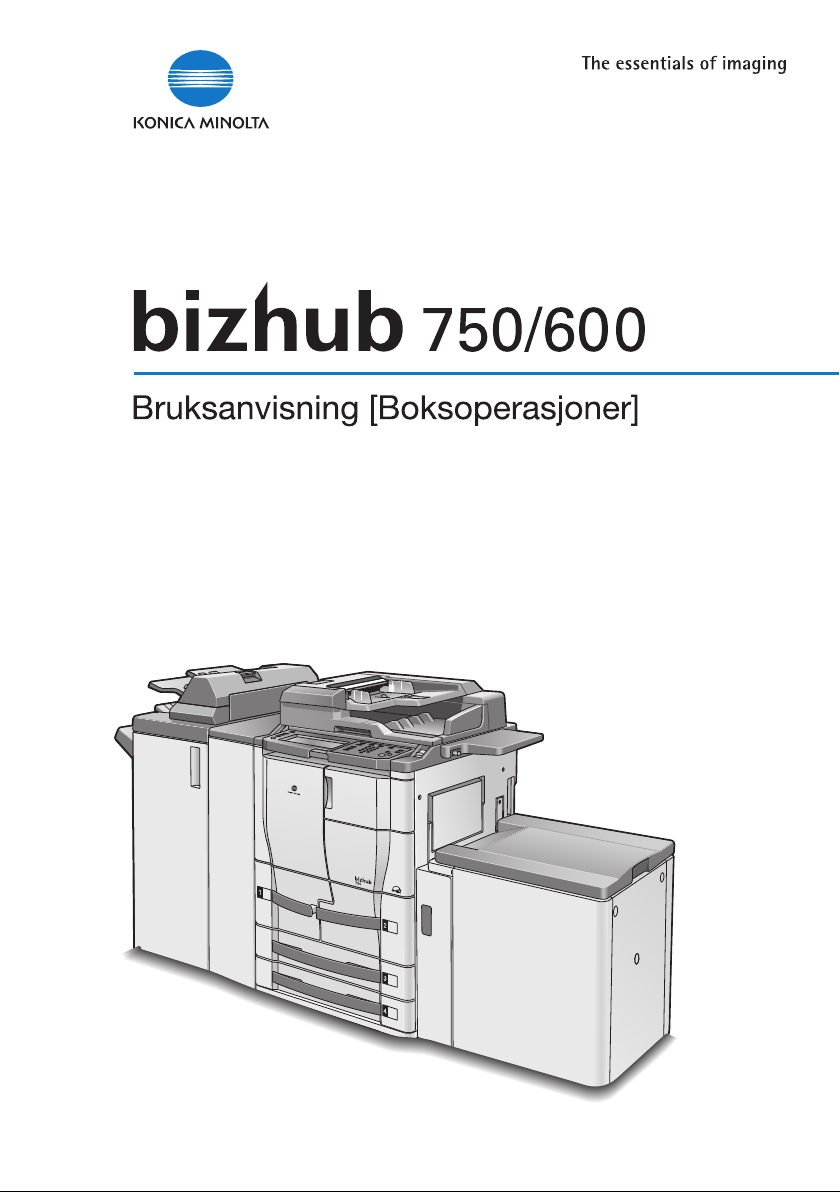
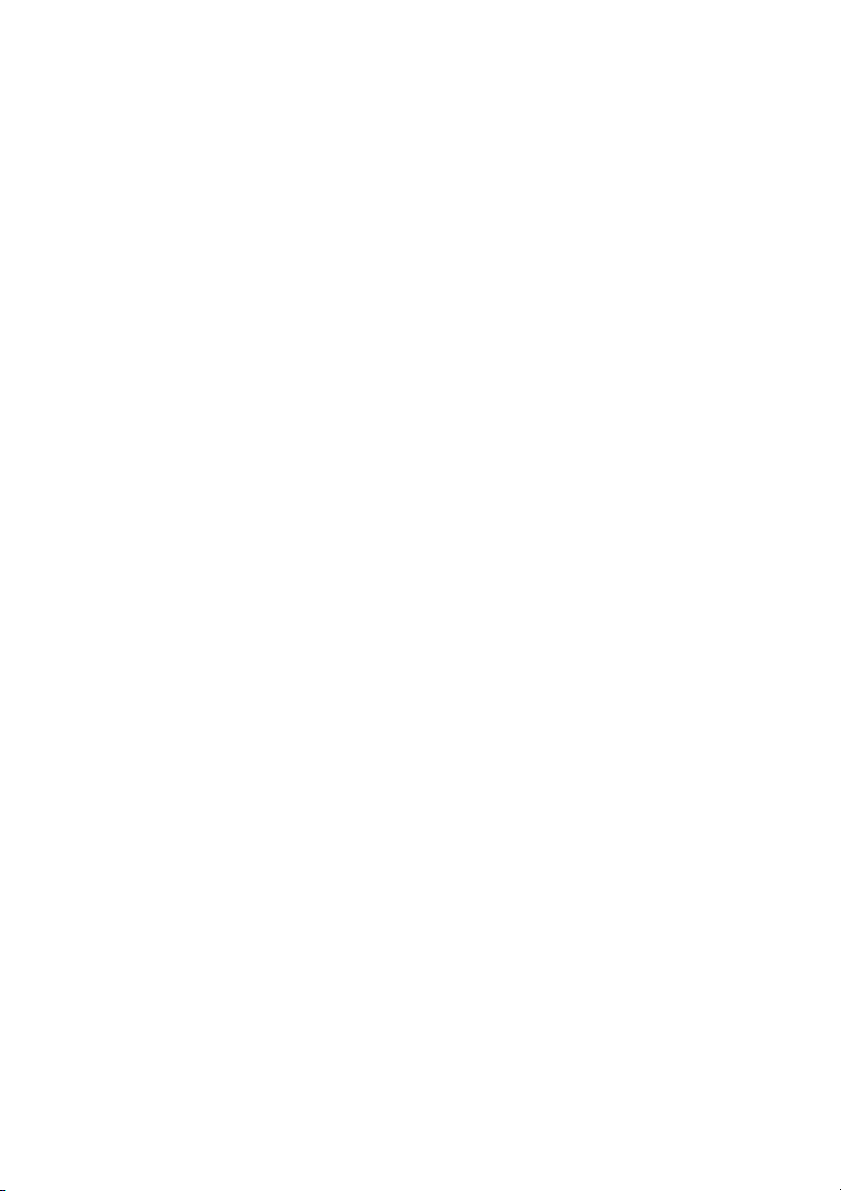
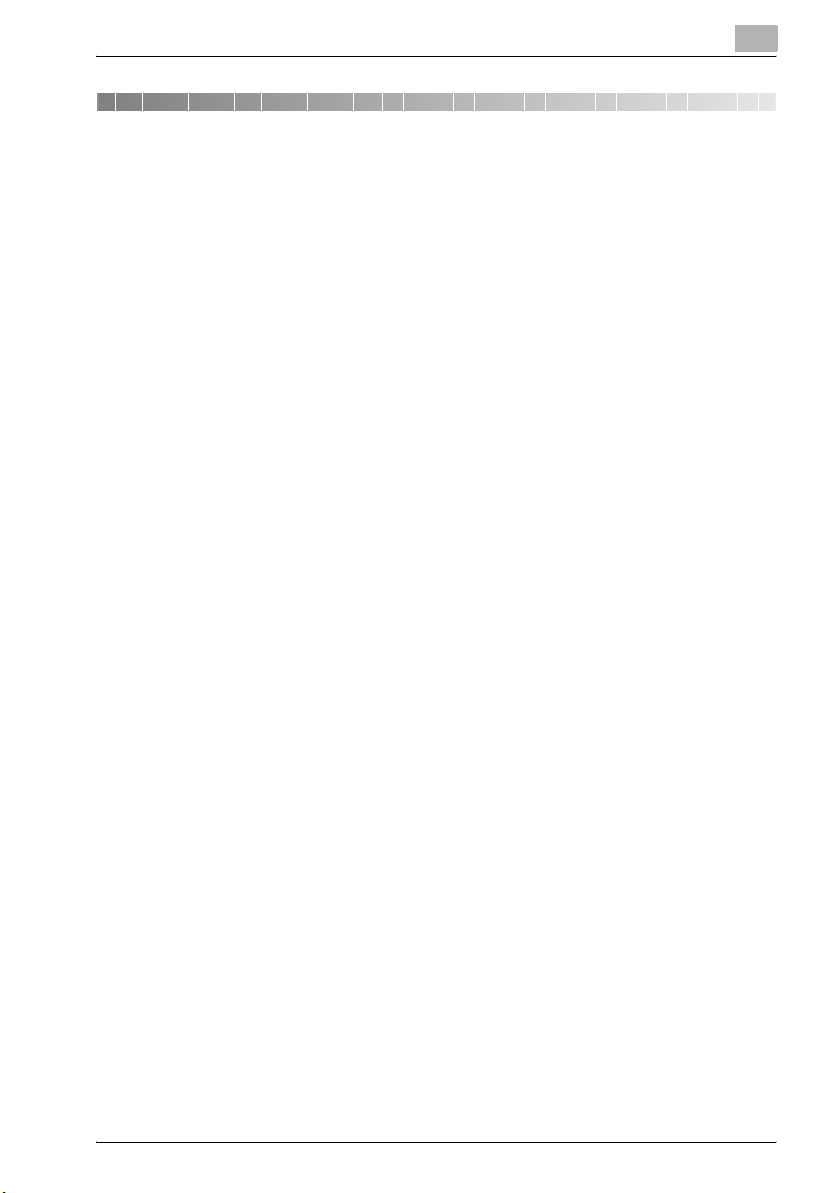
Innhold
1 Innledning
1.1 Varemerker og registrerte varemerker........................................... 1-4
Lisensinformasjon .......................................................................... 1-4
OpenSSL-erklæring ....................................................................... 1-5
1.2 Om denne bruksanvisningen........................................................... 1-8
Strukturen i bruksanvisningen........................................................ 1-8
Betegnelse ..................................................................................... 1-9
1.3 Symbolforklaring i denne bruksanvisningen................................ 1-10
Råd om sikkerhet......................................................................... 1-10
Handlingsforløp............................................................................ 1-11
Tips .............................................................................................. 1-11
Særlige tekstmarkeringer............................................................. 1-11
1.4 Bruksanvisninger............................................................................ 1-12
Bruksanvisning [Kopioperasjoner] ............................................... 1-12
Bruksanvisning [Nettverksskanneroperasjoner]........................... 1-12
Bruksanvisning [Boksoperasjoner]
<denne bruksanvisningen>.......................................................... 1-12
Bruksanvisning [Operasjoner i det forstørrede displayet]............ 1-12
Bruksanvisning [Faksoperasjoner] ............................................... 1-12
IC-202 bruksanvisning ................................................................. 1-12
2 Oversikt over boksfunksjonene
2.1 Boksfunksjoner................................................................................. 2-3
Bokstyper....................................................................................... 2-4
2.2 Tilgjengelige boksfunksjoner .......................................................... 2-5
Lagre et dokument......................................................................... 2-5
Flytte eller kopiere innholdet i en boks .......................................... 2-5
Endre navn på et dokument........................................................... 2-5
Slette et dokument......................................................................... 2-5
Endre innstillinger........................................................................... 2-5
Skrive ut et dokument.................................................................... 2-6
Overføre et dokument.................................................................... 2-6
Fakse et dokument ........................................................................ 2-6
2.3 Angi innstillinger for bruk av boksfunksjonene ............................. 2-7
Registrere og angi innstillinger for bokser ..................................... 2-7
bizhub 750/600 (Phase 2) Innhold-1
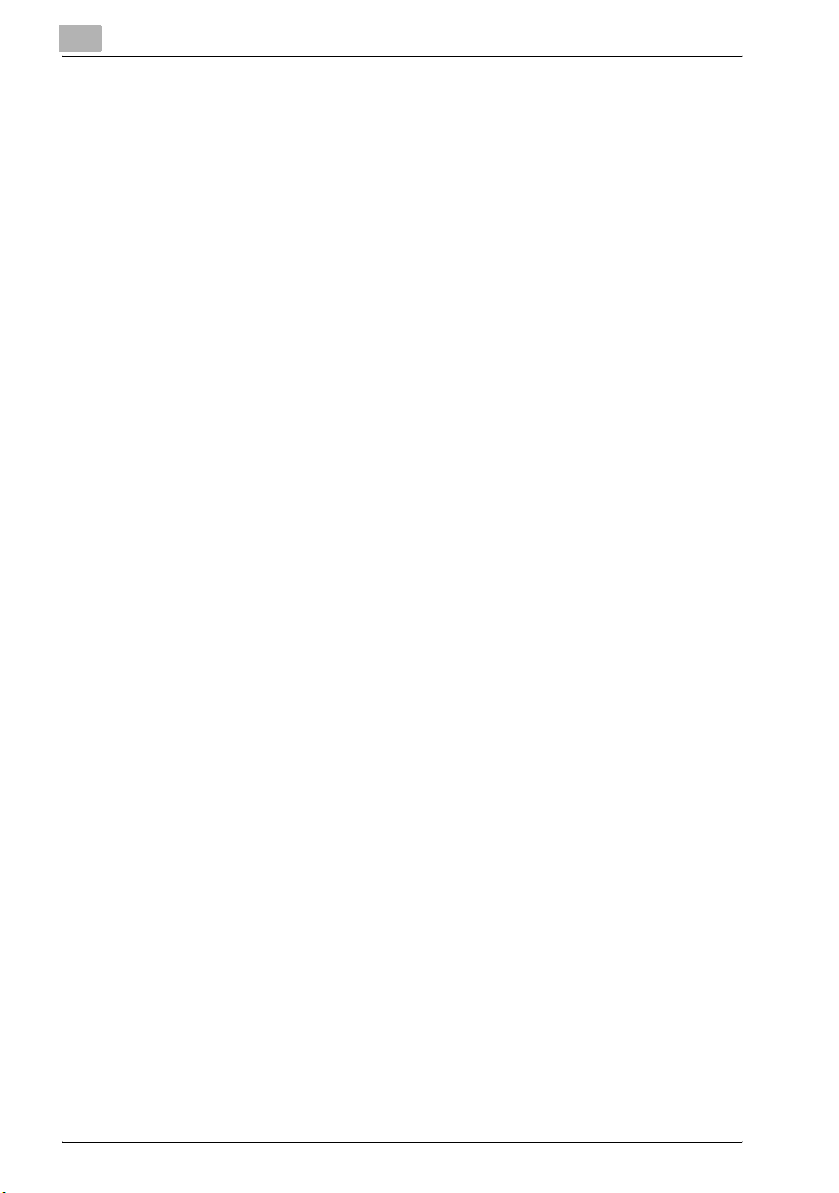
3 Lagre et dokument
3.1 Lagre et dokument............................................................................ 3-3
Bruker-autentisering ....................................................................... 3-3
Registrere bokser............................................................................ 3-5
Gi et dokument et navn .................................................................. 3-5
3.2 Lagre en kopi i en boks..................................................................... 3-6
Innstillinger som kan lagres og endres ........................................... 3-6
Lagre kopierte dokumenter............................................................. 3-8
3.3 Lagre et skannet dokument i en boks........................................... 3-11
Angi en boks som mottaker.......................................................... 3-11
Lagre data i en mottaksboks ........................................................ 3-12
Lagre data til en bestemt boks..................................................... 3-14
3.4 Sjekke jobbloggen........................................................................... 3-17
Vise en oversikt over gjeldende jobber......................................... 3-17
Vise jobbloggen ............................................................................ 3-17
Informasjon som vises .................................................................. 3-18
4 Skrive ut et dokument fra en felles brukerboks
eller en personlig brukerboks
4.1 Vise skjermbildet for boksmodus .................................................... 4-3
Vise dokumenter som er lagret i en boks ....................................... 4-3
Søke etter en navngitt boks............................................................ 4-5
4.2 Slette et dokument............................................................................ 4-6
Slette et dokument.......................................................................... 4-6
4.3 Endre navn på et dokument ............................................................. 4-7
Endre navn på et dokument............................................................ 4-7
4.4 Flytte et dokument ............................................................................ 4-8
Flytte et dokument.......................................................................... 4-8
4.5 Kopiere et dokument....................................................................... 4-10
Kopiere et dokument .................................................................... 4-10
4.6 Skrive ut et dokument..................................................................... 4-12
Skrive ut et dokument................................................................... 4-13
Endre antall kopier........................................................................ 4-14
Angi ensidig eller tosidig utskrift................................................... 4-15
Angi innstillinger for etterbehandling
(funksjonen "Etterbehandling") ..................................................... 4-16
Angi innstillinger for etterbehandling ............................................ 4-17
Spesifiser innstillinger for papirfalsing .......................................... 4-19
Slik spesifiserer du en innstilling for papirfalsing.......................... 4-20
Innhold-2 bizhub 750/600 (Phase 2)
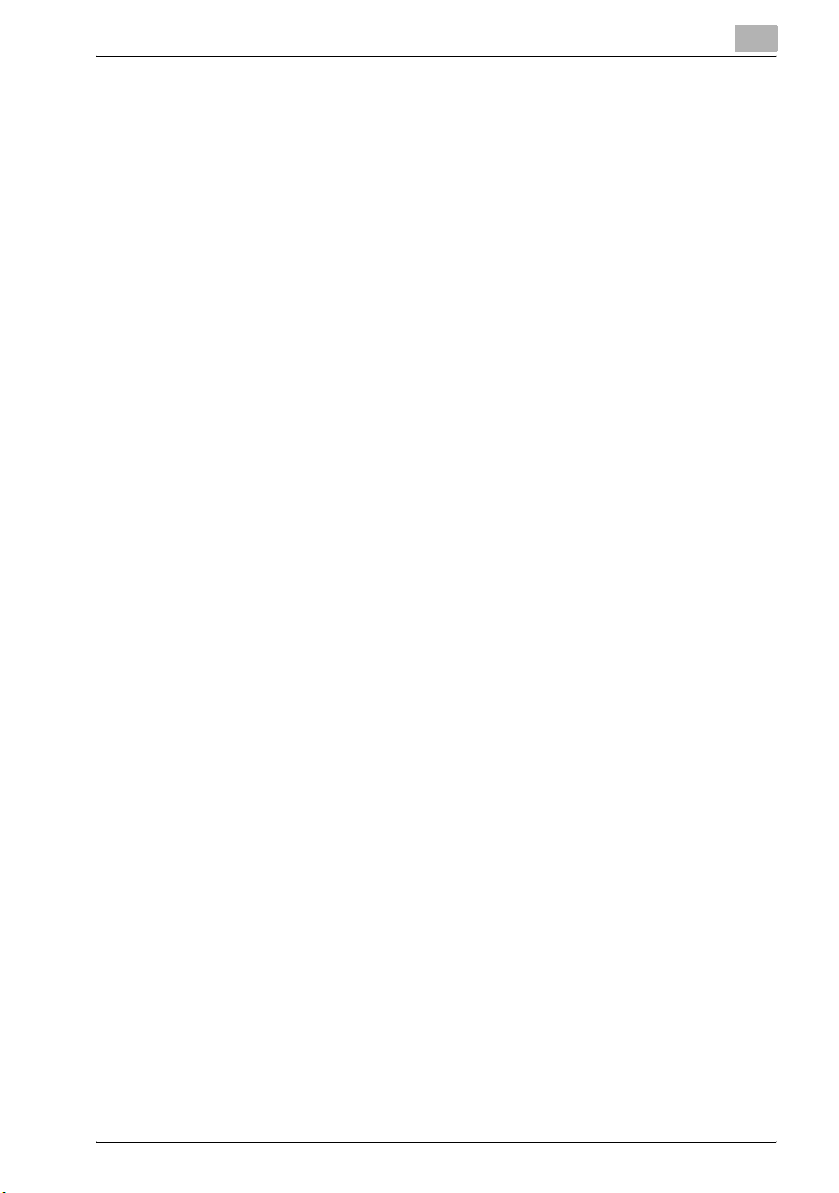
Legge til innbindingsmarg............................................................ 4-21
Angi marginnstillinger................................................................... 4-22
Skrive ut kapitteltittelsider på forsiden av papiret
(funksjonen "Kapitler") ................................................................. 4-23
Slik angir du kapittelinnstillinger .................................................. 4-24
Skrive ut med for- og baksider ("Omslagsfunksjon")................... 4-27
Angi omslagsinnstillinger ............................................................. 4-28
Legge til skilleark på angitte steder (funksjonen "Skilleark") ....... 4-30
Slik angir du innstillinger for skilleark........................................... 4-31
Skrive ut dato/klokkeslett (funksjonen "Dato/kl.slett")................. 4-33
Slik angir du innstillinger for dato/klokkeslett .............................. 4-33
Skrive ut sidetall (funksjonen "Sidetall")....................................... 4-36
Slik angir du innstillinger for sidetall............................................. 4-37
Skrive ut distribusjonsnummer (funksjonen
"Angi nummerering").................................................................... 4-40
Angi funksjonen "Angi nummerering" .......................................... 4-41
Overlapping med skjemaoverlegg og dokumentsider
(funksjonen "Overlay").................................................................. 4-43
Angi funksjonen "Overlay" ........................................................... 4-43
Skrive ut forhåndsinnstilte stempler
(funksjonen "Innebygd stempel")................................................. 4-45
Angi innstillinger for innebygd stempel........................................ 4-45
Skrive ut forhåndsinnstilt tekst på midten av siden
(funksjonen "Vannmerke")............................................................ 4-48
Slik angir du vannmerkeinnstillinger ............................................ 4-48
Redigere innstillingene for sidemarg
(funksjonen "Rediger marg")........................................................ 4-50
4.7 Skrive ut en testutskrift.................................................................. 4-52
Skrive ut en testutskrift ................................................................ 4-52
4.8 Kombinasjonsutskrift..................................................................... 4-54
Skrive ut et dokument.................................................................. 4-55
Endre antall kopier ....................................................................... 4-57
Angi ensidig eller tosidig utskrift .................................................. 4-57
Angi innstillinger for etterbehandling
(funksjonen "Etterbehandling") .................................................... 4-58
Angi innstillinger for etterbehandling ........................................... 4-58
Spesifiser innstillinger for papirfalsing ......................................... 4-60
Slik spesifiserer du en innstilling for papirfalsing ......................... 4-61
Legge til innbindingsmarg............................................................ 4-62
Angi marginnstillinger................................................................... 4-63
Skrive ut dato/klokkeslett (funksjonen "Dato/kl.slett")................. 4-64
Slik angir du innstillinger for dato/klokkeslett .............................. 4-64
Skrive ut forhåndsinnstilte stempler
(funksjonen "Innebygd stempel")................................................. 4-66
Angi innstillinger for innebygd stempel........................................ 4-66
bizhub 750/600 (Phase 2) Innhold-3
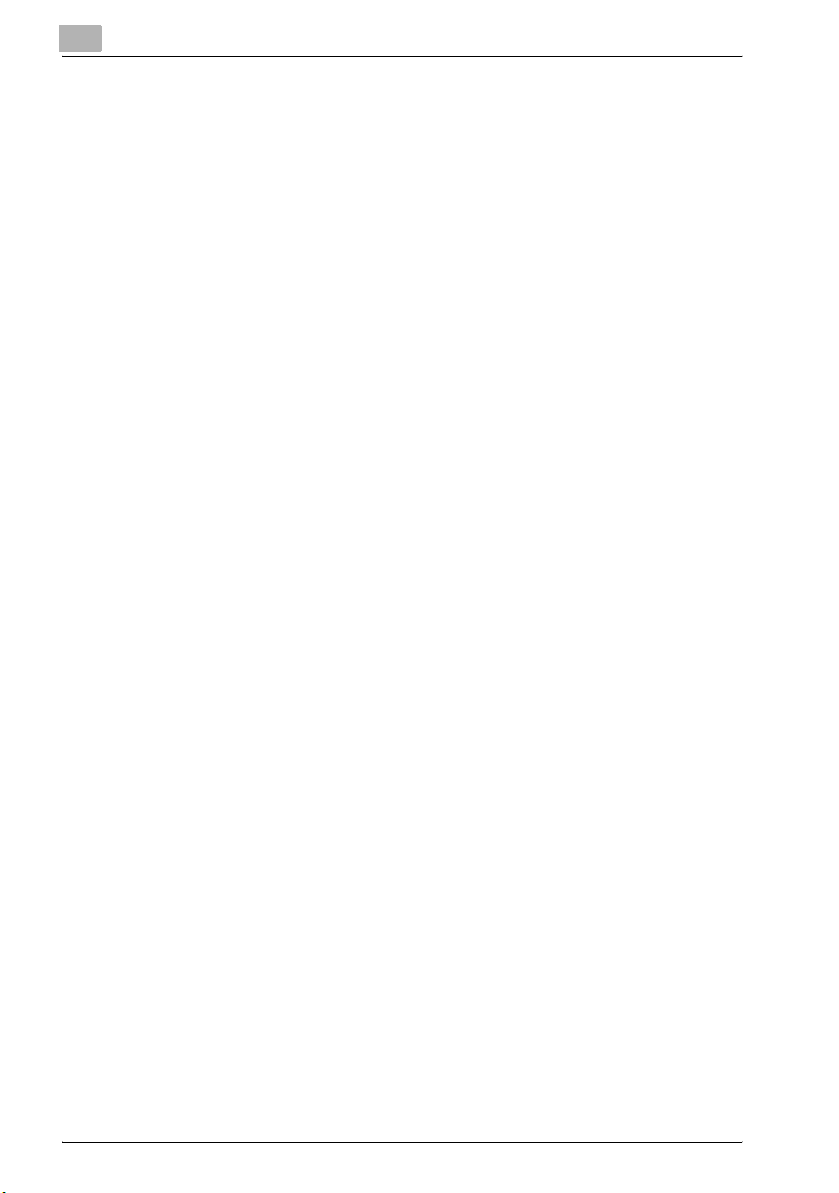
Overlapping av skjemaoverlegg og dokumentsider
(funksjonen "Overlay") .................................................................. 4-68
Angi funksjonen "Overlay"............................................................ 4-69
Skrive ut distribusjonsnummer (funksjonen
"Angi nummerering")..................................................................... 4-70
Angi funksjonen "Angi nummerering"........................................... 4-71
Skrive ut sidetall (funksjonen "Sidetall") ....................................... 4-72
Slik angir du innstillinger for sidetall ............................................. 4-73
Skrive ut forhåndsinnstilt tekst på midten av siden
(funksjonen "Vannmerke") ............................................................ 4-76
Slik angir du vannmerkeinnstillinger ............................................. 4-76
Redigere innstillingene for sidemarg
(funksjonen "Rediger marg")......................................................... 4-77
5 Distribuere et dokument fra en felles brukerboks
eller en personlig brukerboks
5.1 Redigere et dokument ...................................................................... 5-3
5.2 Ruting ................................................................................................. 5-4
Rutingtyper ..................................................................................... 5-4
Overføringsmetoder........................................................................ 5-5
Tilgjengelige innstillinger................................................................. 5-5
Distribuere et dokument ................................................................. 5-6
5.3 Angi en mottaker............................................................................... 5-7
Angi et program som mottaker....................................................... 5-7
Velge en mottaker fra en gruppe .................................................... 5-9
Velge en mottaker fra adresseboken............................................ 5-11
Søke etter en mottaker ................................................................. 5-13
Taste inn en e-postadresse direkte .............................................. 5-15
Taste inn en FTP-adresse direkte................................................. 5-17
Taste inn en SMB-adresse direkte ............................................... 5-20
5.4 Kontrollere innstillinger før distribuering...................................... 5-22
Kontrollere dokumentinformasjon................................................. 5-22
Angi filformat................................................................................. 5-24
5.5 Sjekke mottakeren .......................................................................... 5-27
Slik angir du innstillinger for e-postmelding ................................. 5-28
Kontrollere detaljert informasjon................................................... 5-30
Slik sletter du en valgt mottaker ................................................... 5-32
Innhold-4 bizhub 750/600 (Phase 2)
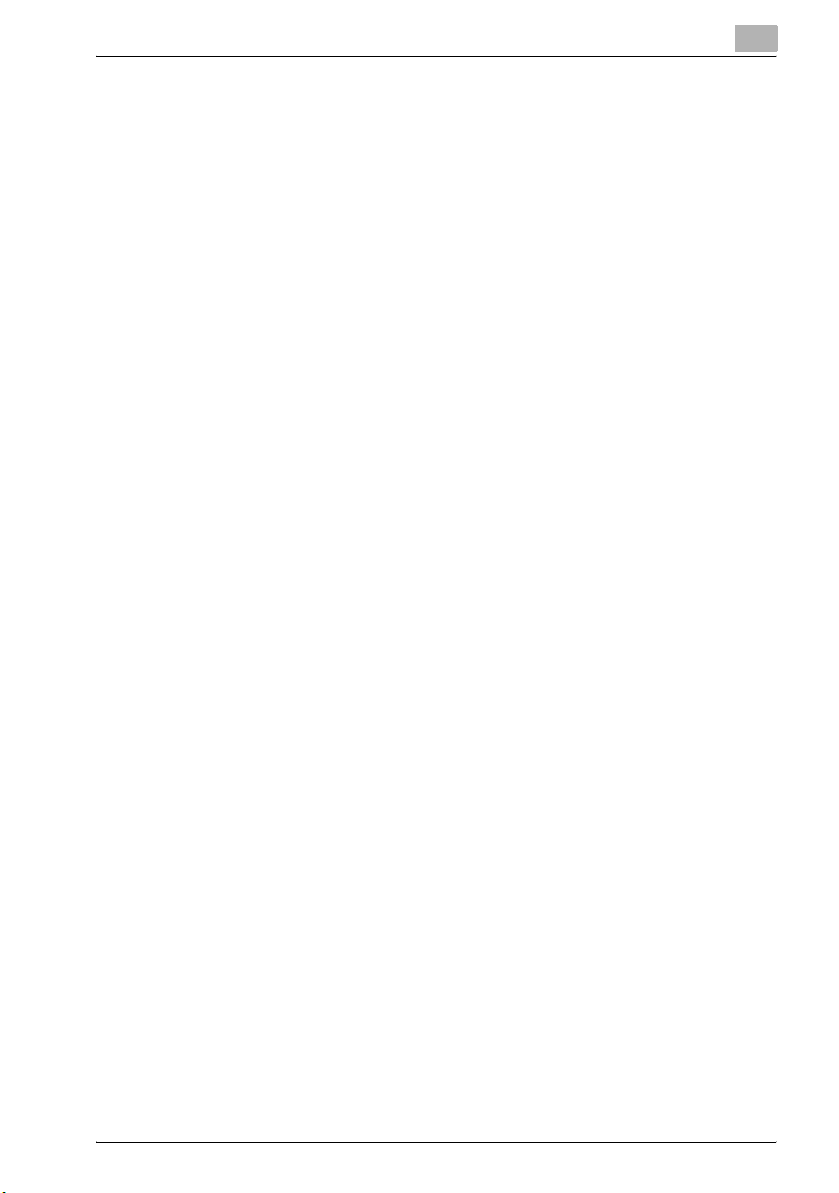
6 Distribuere et dokument fra systembrukerboksen
6.1 Redigere et dokument...................................................................... 6-3
6.2 Ruting................................................................................................. 6-4
Rutingtyper..................................................................................... 6-4
Overføringsmetoder ....................................................................... 6-4
Tilgjengelige innstillinger ................................................................ 6-5
Distribuere et dokument................................................................. 6-5
6.3 Angi en mottaker .............................................................................. 6-7
Angi et program som mottaker...................................................... 6-7
Velge en mottaker fra en gruppe ................................................... 6-9
Velge en mottaker fra adresseboken........................................... 6-11
Søke etter en mottaker ................................................................ 6-13
Taste inn en e-postadresse direkte ............................................. 6-15
Taste inn en FTP-adresse direkte................................................ 6-17
Taste inn en SMB-adresse direkte............................................... 6-20
6.4 Kontrollere innstillinger før distribuering ..................................... 6-22
Kontrollere dokumentinformasjon................................................ 6-22
Kontrollere informasjon................................................................ 6-22
Endre teksten............................................................................... 6-24
Slik endrer du stempelelementene .............................................. 6-24
7 Innstillinger på kontrollpanelet
7.1 Foreta innstillinger fra kontrollpanelet ........................................... 7-3
Parametere for verktøyfunksjonen................................................. 7-3
Bokstillatelser................................................................................. 7-3
Tilleggsinformasjon ........................................................................ 7-4
7.2 Registrere bokser............................................................................. 7-5
Registrere felles brukerbokser/personlige brukerbokser............... 7-6
Registrere en boks......................................................................... 7-7
7.3 Vise skjermbildet for administratorinnstilling.............................. 7-10
Vise skjermbildet for administratorinnstilling ............................... 7-10
7.4 Angi brukerboksinnstillinger.......................................................... 7-13
Slette ubrukte brukerbokser ........................................................ 7-13
7.5 Angi innstillinger for boksadministrator....................................... 7-14
Angi parameter for "Administratorinnst. brukerboks" ................. 7-15
bizhub 750/600 (Phase 2) Innhold-5
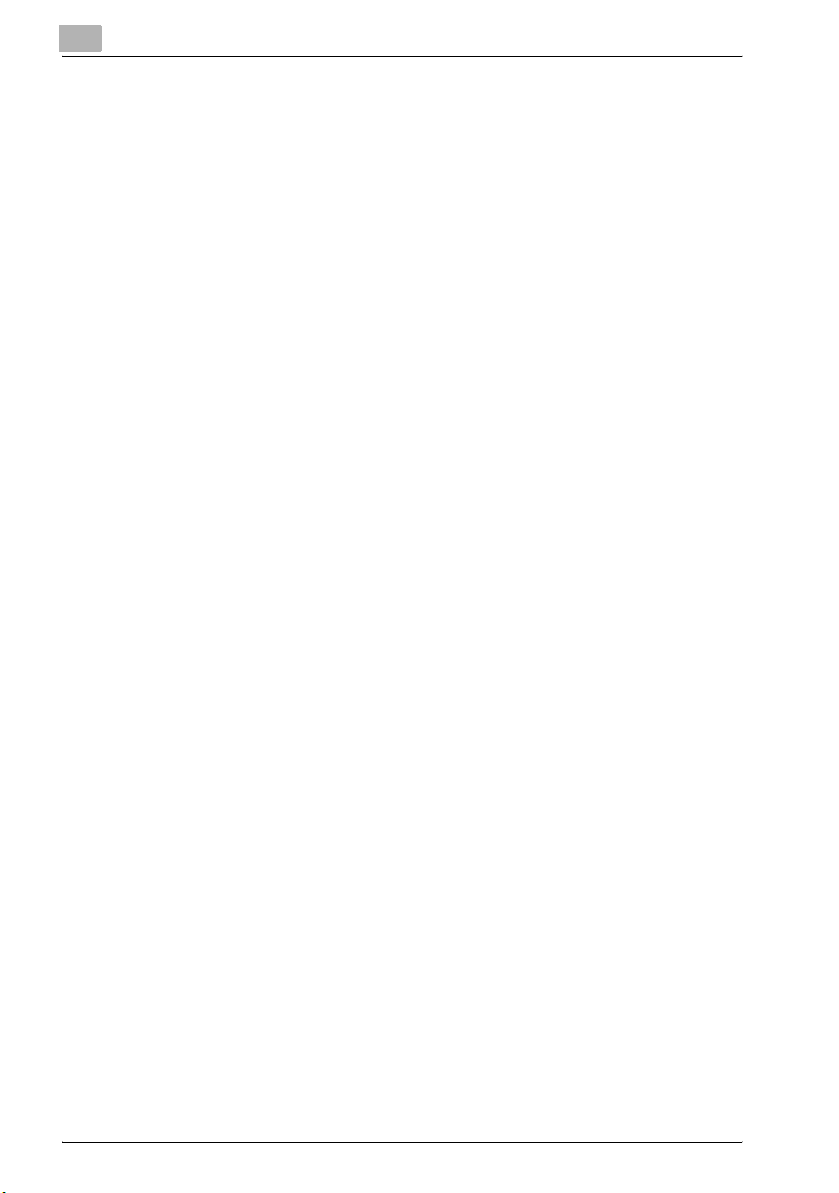
7.6 Angi parametre for HDD-innstillinger............................................ 7-17
Sjekke kapasiteten på harddisken................................................ 7-18
Slik overskriver du midlertidige data............................................. 7-19
Overskrive alle dokumenter .......................................................... 7-20
Angi passord for låsing av harddisk ............................................. 7-23
Slik formaterer du harddisken....................................................... 7-25
Slik krypterer du bildedata............................................................ 7-27
Slik krypterer du administrasjonsdata .......................................... 7-31
8 Angi innstillinger med PageScope Web Connection
8.1 Innstillinger som kan angis med
PageScope Web Connection............................................................ 8-3
Brukermodus .................................................................................. 8-3
Administratormodus ....................................................................... 8-4
8.2 Bruke PageScope Web Connection ................................................ 8-5
Systemkrav ..................................................................................... 8-5
Åpne PageScope Web Connection................................................ 8-6
Sidestruktur..................................................................................... 8-7
Buffer for nettleser .......................................................................... 8-9
Internet Explorer ............................................................................. 8-9
Netscape Navigator ........................................................................ 8-9
8.3 Logge på og logge av...................................................................... 8-10
Avlogging ...................................................................................... 8-10
Logge på i brukermodus (offentlig bruker).................................... 8-12
Logge på i brukermodus (registrert bruker/
boksadministrator) ........................................................................ 8-14
Logge på i administratormodus.................................................... 8-16
8.4 Åpne en boks (brukermodus)......................................................... 8-18
Åpne bokser.................................................................................. 8-18
Slik åpner du en boks ................................................................... 8-20
Kontrollere boksinformasjon og laste ned dokumenter................ 8-21
Endre boksinnstillingene............................................................... 8-23
Slette en boks............................................................................... 8-25
8.5 Opprette bokser (brukermodus) .................................................... 8-26
Slik oppretter du en boks ............................................................. 8-27
8.6 Åpne en boks (administratormodus) ............................................. 8-28
Åpne bokser.................................................................................. 8-28
Slik åpner du en boks ................................................................... 8-29
Endre boksinnstillingene............................................................... 8-30
Slette en boks............................................................................... 8-32
Innhold-6 bizhub 750/600 (Phase 2)
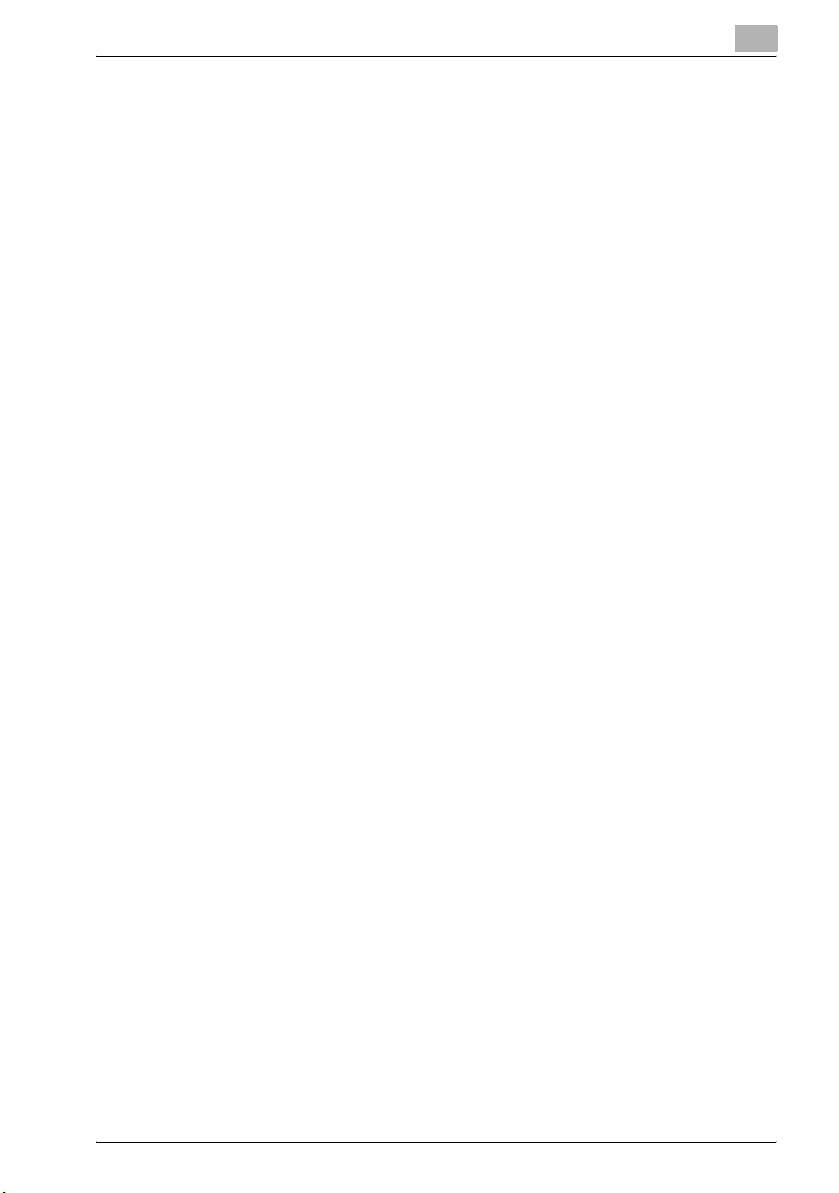
8.7 Opprette bokser (administratormodus)........................................ 8-33
Slik oppretter du en boks............................................................. 8-33
8.8 Angi innstillinger for boksadministrator
(administratormodus)..................................................................... 8-34
9 Tillegg
9.1 Liste over feilmeldinger.................................................................... 9-3
9.2 Skrive inn tekst ................................................................................. 9-4
Slik skriver du inn tekst .................................................................. 9-6
Oversikt over tilgjengelige tegn...................................................... 9-6
9.3 Ordliste .............................................................................................. 9-7
9.4 Innhold............................................................................................. 9-11
bizhub 750/600 (Phase 2) Innhold-7
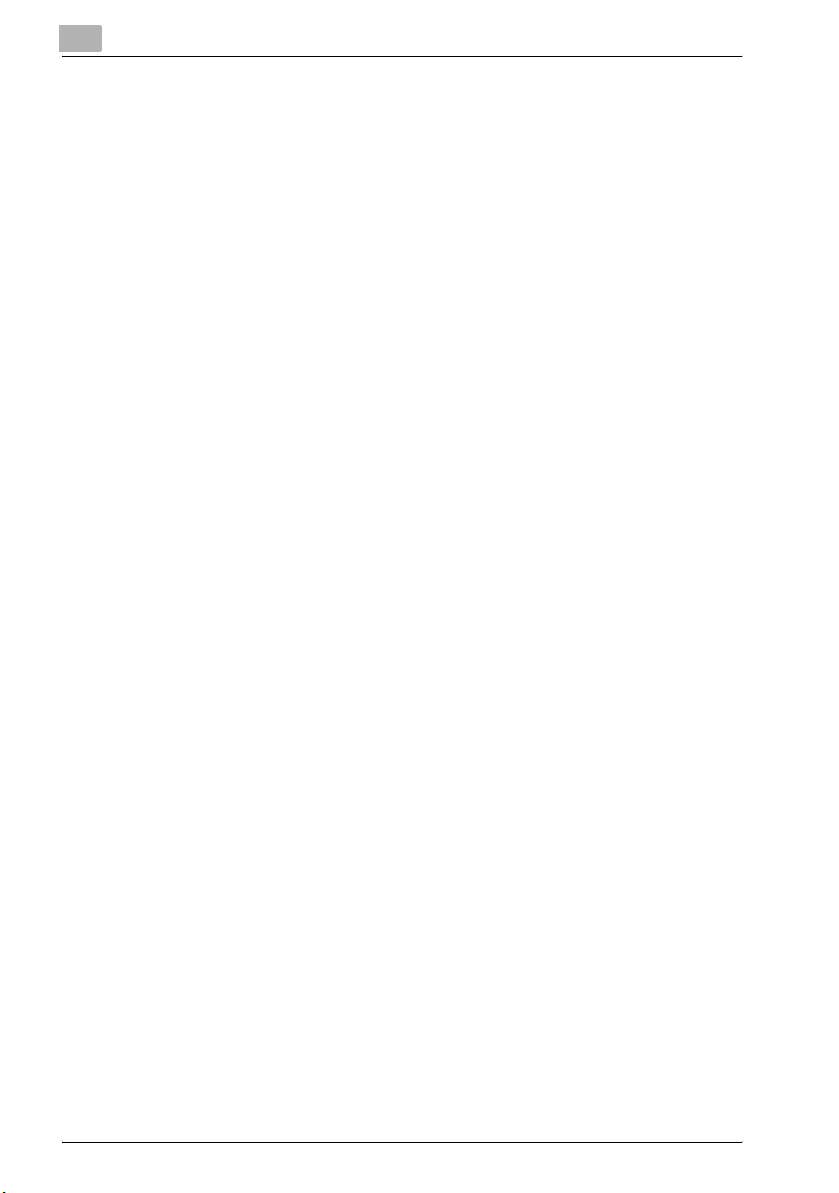
Innhold-8 bizhub 750/600 (Phase 2)
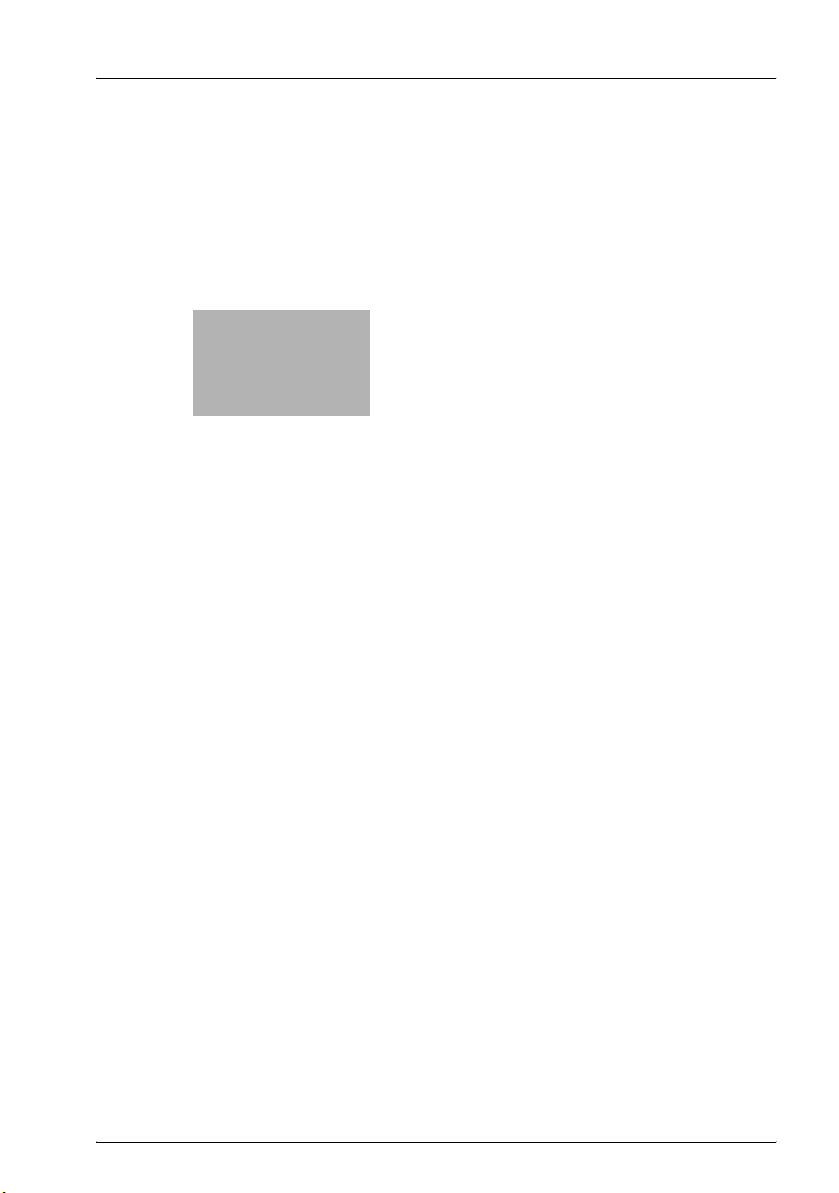
1
Innledning
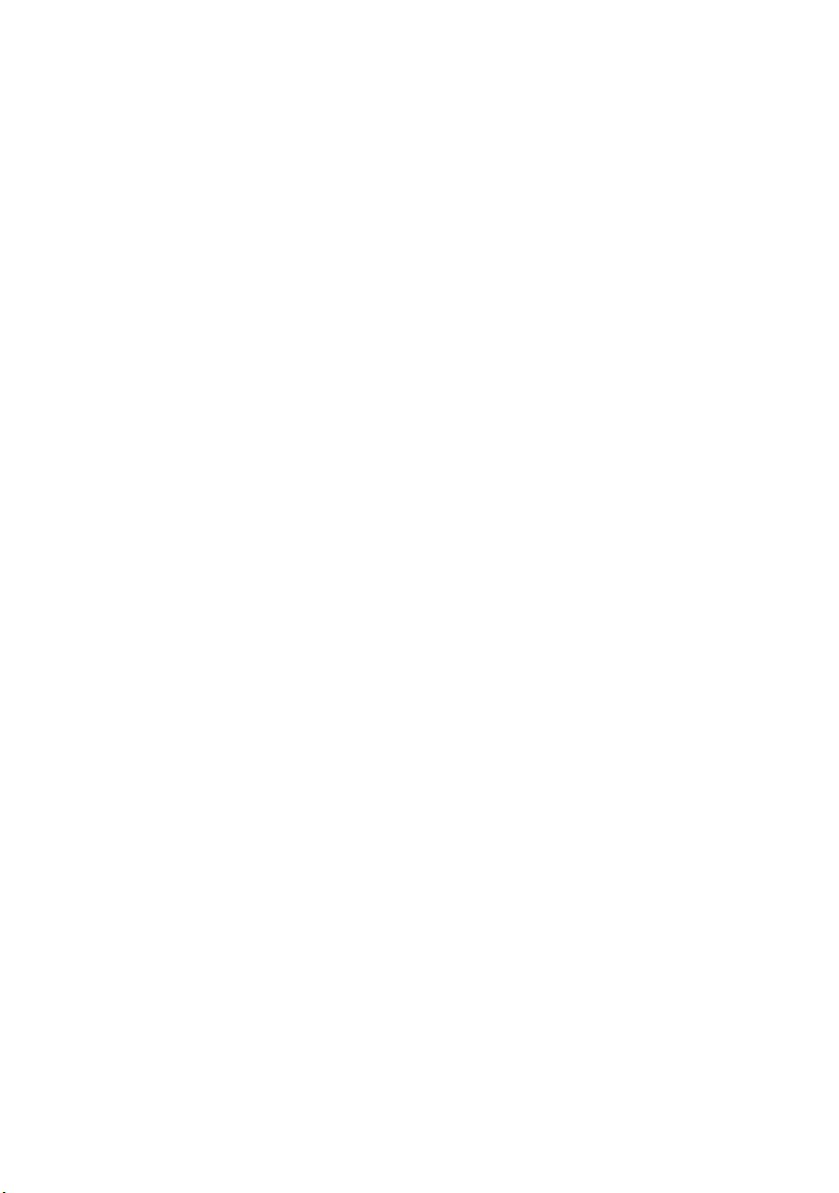
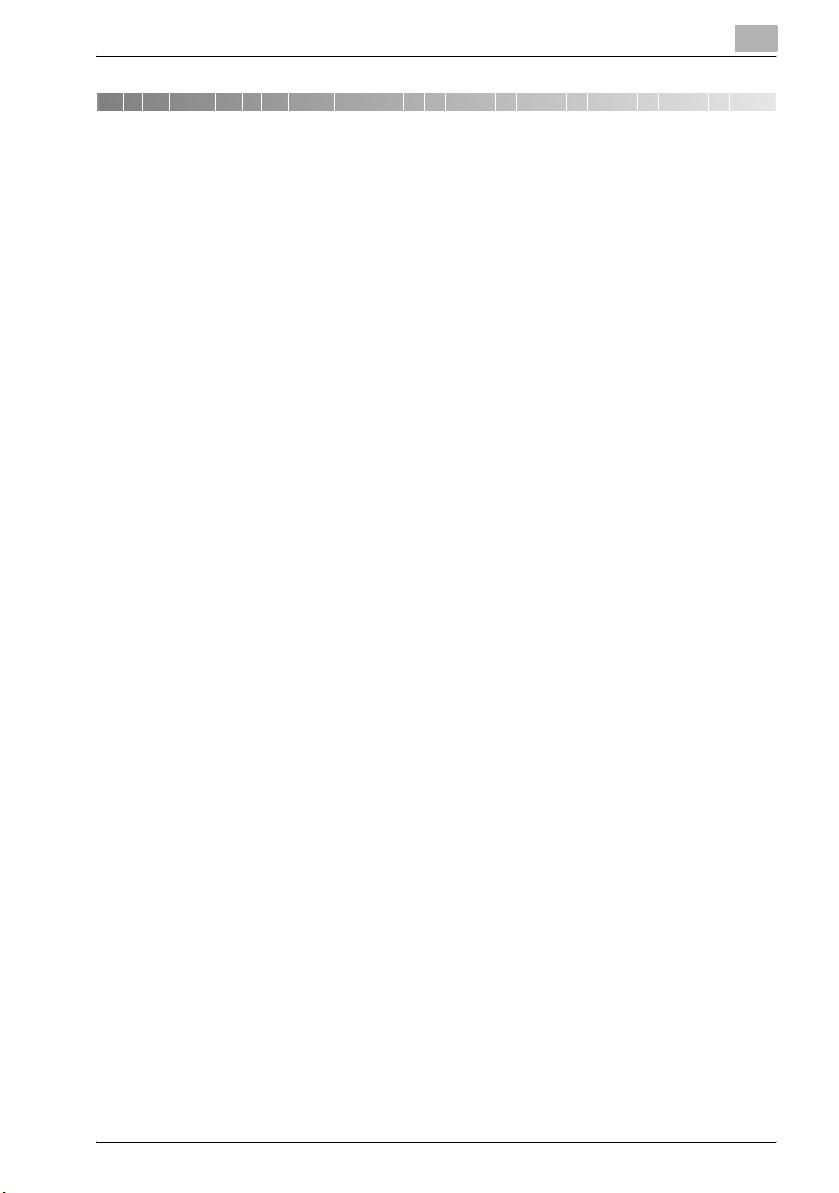
Innledning
1 Innledning
Takk for at du valgte en digital, elektrofotografisk kopimaskin fra
Konica Minolta.
I denne bruksanvisningen finner du informasjon om hvordan du bruker
boksfunksjonene til bizhub 750/600 samt forholdsregler du bør ta ved
bruk av disse. Les nøye gjennom bruksanvisningen før du tar i bruk disse
funksjonene.
Hvis du har installert ytterligere programvare enn den som står beskrevet i
denne bruksanvisningen (f.eks. PageScope Job Spooler, HDDTWAIN eller
PageScope Box Operator), er det mulig å hente data som er lagret i boksen,
fra datamaskiner som er tilknyttet nettverket. Fordi fremgangsmåten varierer
fra programvare til programvare, bør du lese i bruksanvisningen som følger
med, for mer informasjon.
Oppbevar bruksanvisningen i den spesiallagde holderen på maskinen.
For å sikre effektiv og sikker bruk av maskinen må du lese "forholdsreglene
for installering og bruk" som du finner i bruksanvisningen under
[Kopioperasjoner], før du tar maskinen i bruk.
1
bizhub 750/600 (Phase 2) 1-3
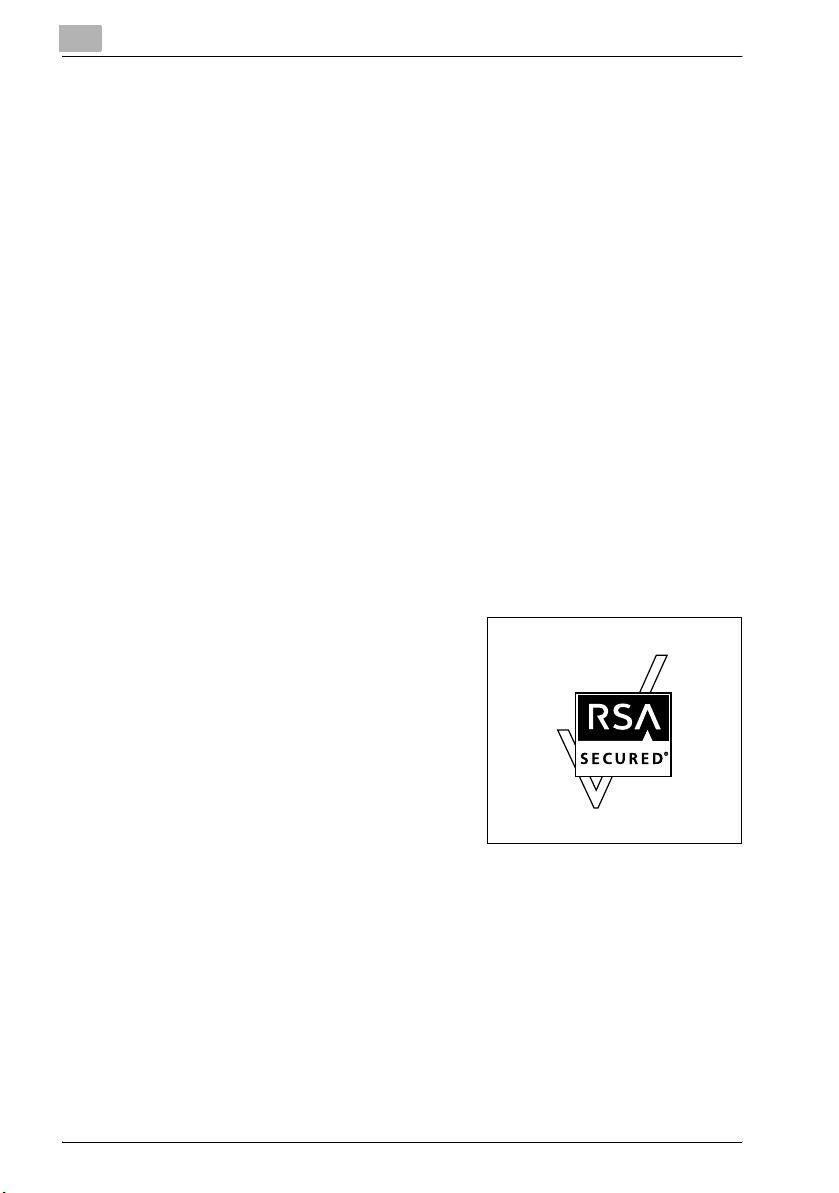
1
1.1 Varemerker og registrerte varemerker
KONICA MINOLTA, KONICA MINOLTA-logoen og The essentials of imaging
er registrerte varemerker eller varemerker for KONICA MINOLTA HOLDINGS,
INC.
PageScope og bizhub er registrerte varemerker eller varemerker som eies av
KONICA MINOLTA BUSINESS TECHNOLOGIES, INC.
Netscape Communications, Netscape Communications-logoen, Netscape
Navigator, Netscape Communicator og Netscape er varemerker for
Netscape Communications Corporation.
Denne maskinen og PageScope Box Operator er delvis basert på arbeidet til
Independent JPEG Group.
Compact-VJE
Copyright 1986-2003 VACS Corp.
RC4® er et registrert varemerke eller varemerke som eies av RSA Security
Inc. i USA og/eller andre land.
RSA® er et registrert varemerke eller varemerke for RSA Security Inc. RSA
®
BSAFE
USA og/eller andre land.
Lisensinformasjon
Denne produktet inneholder RSA BSAFE
krypteringsprogramvare fra RSA Security
Inc.
er et registrert varemerke eller varemerke for RSA Security Inc. i
Innledning
1-4 bizhub 750/600 (Phase 2)

Innledning
1
OpenSSL-erklæring
OpenSSL-lisens
Copyright © 1998-2000 The OpenSSL Project. Med enerett.
Videredistribusjon og bruk i kilde- og binærform, med eller uten endringer,
er tillatt, forutsatt at følgende vilkår er oppfylt:
1. Videredistribusjon av kildekode skal inkludere
opphavsrettighetsmerknaden, denne listen over vilkår og følgende
ansvarsbegrensning.
2. Videredistribusjonen i binær form skal gjengi
opphavsrettighetsmerknadene, denne listen over vilkår og følgende
ansvarsbegrensning i dokumentasjonen og/eller annet materiell som
følger med dokumentasjonen.
3. Alt reklamemateriell som omtaler funksjoner eller bruken av denne
programvaren skal vise følgende bekjentgjøring:
"Dette produktet inkluderer programvare utviklet av OpenSSL Project for
bruk i OpenSSL Toolkit. (http://www.openssl.org/)"
4. Navnene "OpenSSL Toolkit" og "OpenSSL Project" skal ikke benyttes til
å bifalle eller promovere produkter avledet av denne programvaren uten
skriftlig forhåndstillatelse. Hvis du vil be om skriftlig tillatelse, kan du
kontakte openssl-core@openssl.org.
5. Produkter som er laget ut fra denne programvaren kan ikke kalles
"OpenSSL". "OpenSSL" må heller ikke forekomme i produktnavn uten
skriftlig forhåndstillatelse fra OpenSSL Project.
6. Videredistribusjon, uansett form, skal inneholde følgende bekjentgjøring:
"Dette produktet inneholder programvare utviklet av OpenSSL Project for
bruk i OpenSSL Toolkit (http://www.openssl.org/)"
DENNE PROGRAMVAREN LEVERES AV OpenSSL PROJECT "SOM DEN
ER", OG RETTIGHETSHAVEREN FRASKRIVER SEG EVENTUELLE
DIREKTE ELLER UNDERFORSTÅTTE GARANTIER, INKLUDERT, MEN IKKE
BEGRENSET TIL, GARANTIER OM SALGBARHET OG ANVENDELIGHET
FOR SÆRSKILTE FORMÅL. OpenSSL PROJECT ELLER BIDRAGSYTERE
SKAL IKKE UNDER NOEN OMSTENDIGHET BÆRE ANSVARET FOR
DIREKTE, INDIREKTE, SPESIELLE, UFORVARENDE ELLER
KONSEKVENSMESSIGE SKADER (INKLUDET, MEN IKKE BEGRENSET TIL,
FREMSKAFFING AV ERSTATNINGSVARER ELLER -TJENESTER, TAP
AV BRUK, DATA ELLER FORTJENESTE ELLER PRODUKSJONSSTANS)
UANSETT ÅRSAK OG ANSVARSFORHOLD, ENTEN SOM FØLGE AV
KONTRAKT, ANSVAR ELLER SKADEGJØRENDE (INKLUDERT
SKJØDESLØSHET ELLER ANNET) SOM OPPSTÅR SOM FØLGE AV
BRUKEN AV DENNE PROGRAMVAREN, SELV OM MAN ER BLITT
INFORMERT OM MULIGHETEN FOR SLIKE SKADER.
Dette produktet inneholder kryptografisk programvare skrevet av Eric Young
(eay@crypt-Soft.com). Dette produktet inneholder programvare skrevet av
Tim Hudson (tjh@cryptsoft.com).
bizhub 750/600 (Phase 2) 1-5

1
Innledning
Original SSLeay-lisens
Copyright © 1995-1998 Eric Young (eay@cryptsoft.com) Med enerett.
Dette produktet er en SSL-implementering skrevet av Eric Young
(eay@cryptsoft.com).
Implementeringen ble skrevet slik at den oppfyller Netscapes SSL.
Dette biblioteket kan fritt brukes kommersielt og ikke-kommersielt såfremt
følgende vilkår oppfylles. Følgende vilkår gjelder for all kode som inkluderes
i denne distribusjonen, det være seg kode av typen RC4, RSA, Ihash, DES,
osv., ikke bare SSL-kode.
SSL-dokumentasjonen i denne distribusjonen dekkes av de samme
opphavsrettighetsvilkårene, bortsett fra at opphavsrettighetshaver er Tim
Hudson (tjh@cryptsoft.com).
Opphavsrettigheten forblir Eric Youngs. Derfor må ingen
opphavsrettighetsmerknader i koden fjernes. Hvis denne pakken skal
benyttes i et produkt, skal det fremgå at Eric Young er forfatter av de deler
av biblioteket som benyttes. Dette kan være i form av en tekstmerknad ved
oppstart av programmet eller i dokumentasjonen (online eller tekstbasert)
sammen med pakken.
Videredistribusjon og bruk i kilde- eller binærform, med eller uten
modifikasjoner, tillates, forutsatt at følgende vilkår oppfylles:
1. Videredistribusjon av kildekode skal inneholde
opphavsrettighetsmerknaden, denne listen over vilkår og følgende
ansvarsbegrensning.
2. Videredistribusjonen i binær form skal gjengi
opphavsrettighetsmerknadene, denne listen over vilkår og følgende
ansvarsbegrensning i dokumentasjonen og/eller annet materiell som
følger med dokumentasjonen.
3. Alt reklamemateriell som omtaler funksjoner eller bruken av denne
programvaren skal vise følgende bekjentgjøring:
"Dette produktet inneholder kryptografisk programvare skrevet av Eric
Young (eay@crypt-soft.com)"
Begrepet "kryptografisk" kan utelates hvis rutinene i biblioteket som skal
benyttes, ikke kan relateres til kryptografi :-).
4. Hvis du inkluderer Windows-spesifikk kode (eller kode som stammer
derfra) fra apps-mappen (applikasjonskode), må du inkludere en
bekjentgjøring:
"Dette produktet inneholder programvare skrevet av Tin Hudson
(tjh@cryptsoft.com)"
1-6 bizhub 750/600 (Phase 2)
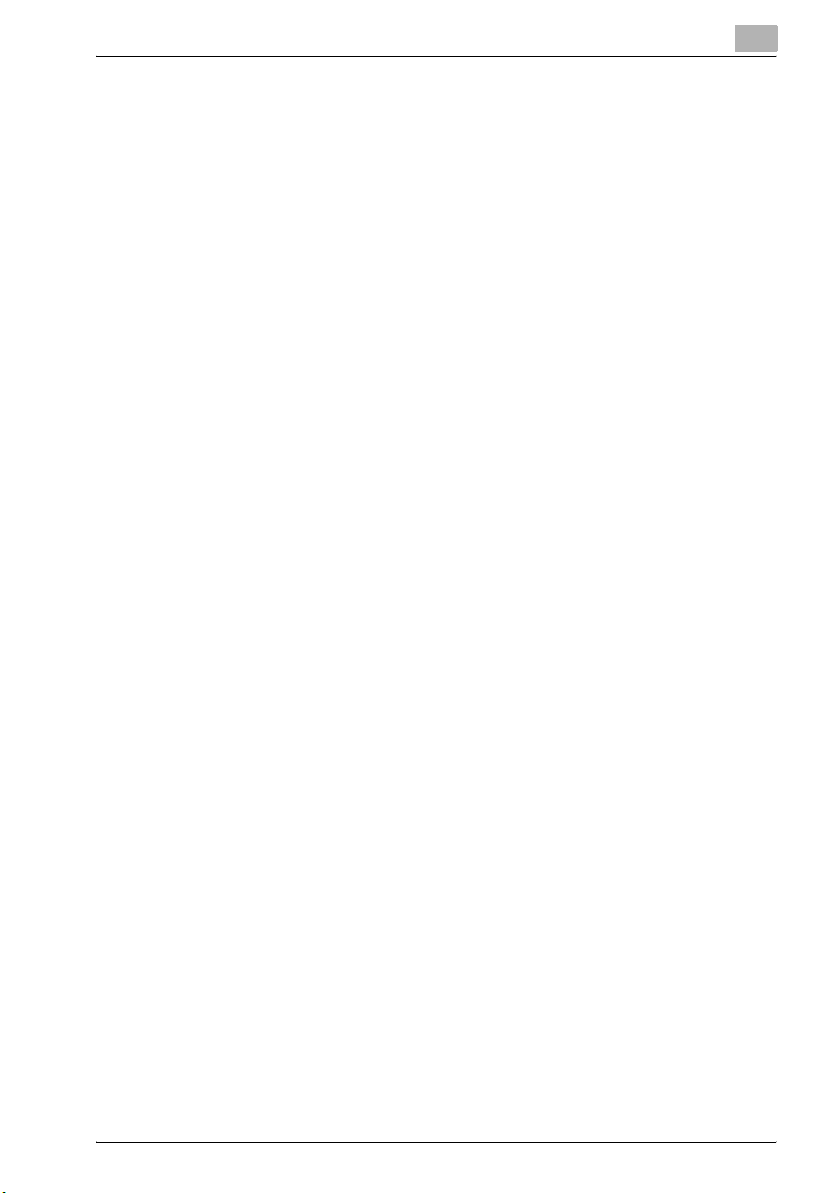
Innledning
1
DENNE PROGRAMVAREN LEVERES AV ERIC YOUNG "SOM DEN ER",
OG RETTIGHETSHAVEREN FRASKRIVER SEG EVENTUELLE DIREKTE
ELLER UNDERFORSTÅTTE GARANTIER, INKLUDERT, MEN IKKE
BEGRENSET TIL, GARANTIER OM SALGBARHET OG ANVENDELIGHET
FOR SÆRSKILTE FORMÅL. FORFATTEREN ELLER BIDRAGSYTERE SKAL
IKKE UNDER NOEN OMSTENDIGHETER VÆRE ANSVARET FOR DIREKTE,
INDIREKTE, SPESIELLE, UFORVARENDE ELLER KONSEKVENSMESSIGE
SKADER (INKLUDERT, MEN IKKE BEGRENSET TIL, FREMSKAFFING AV
ERSTATNINGSVARER ELLER -TJENESTER, TAP AV BRUK, DATA ELLER
FORTJENESTE ELLER PRODUKSJONSSTANS) UANSETT ÅRSAK OG
ANSVARSFORHOLD, ENTEN SOM FØLGE AV KONTRAKT, ANSVAR ELLER
SKADEGJØRENDE (INKLUDERT SKJØDESLØSHET ELLER ANNET) SOM
OPPSTÅR SOM FØLGE AV BRUKEN AV DENNE PROGRAMVAREN, SELV
OM MAN ER BLITT INFORMERT OM MULIGHETEN FOR SLIKE SKADER.
Lisensen og distribusjonsvilkårene for allment tilgjenglige versjoner av denne
koden, skal ikke endres, dvs. denne koden kan ikke kopieres og underlegges
en annen distribusjonslisens [inkludert den generelle lisensen for
allmennheten].
Alle andre produktnavn er varemerker eller registrerte varemerker for sine
respektive selskaper.
bizhub 750/600 (Phase 2) 1-7
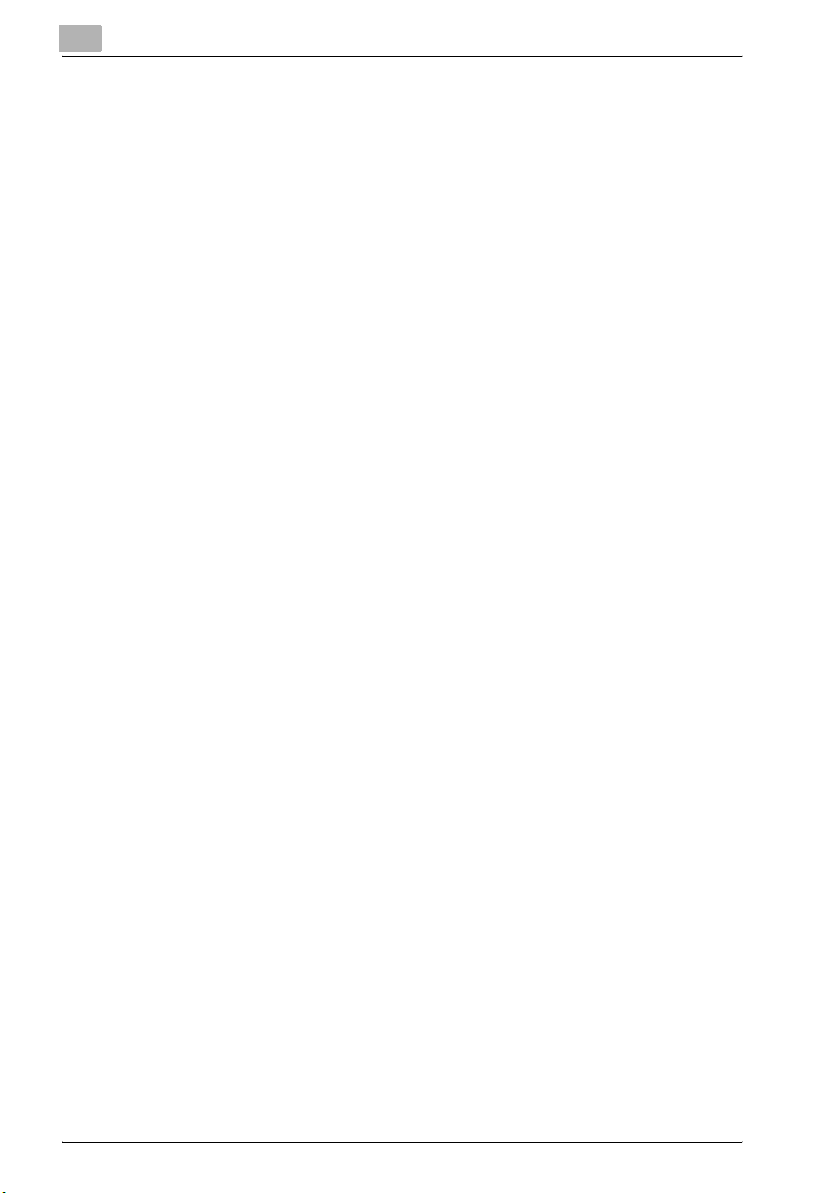
1
1.2 Om denne bruksanvisningen
I denne bruksanvisningen finner du informasjon om bruk av bizhub 750/600maskinens funksjoner.
Boksfunksjonene kan bare brukes dersom hardisken (tilleggsutstyr) er
installert.
I denne delen finner du en oversikt over strukturen i bruksanvisningen samt
anmerkninger om produktnavn osv.
Denne bruksanvisningen er beregnet på brukere som har grunnleggende
kjennskap til bruk av datamaskiner og denne maskinen. Hvis du ønsker
informasjon om bruk av operativsystemene Windows eller Macintosh eller for
programmer, må du lese i bruksanvisningene som fulgte med de respektive
produktene.
I tillegg er også programvare som HDDTWAIN og PageScope Box Operator,
som brukes sammen med maskinens boksfunksjoner, tilgjengelig. Brukere
av slik programvare bør lese i de aktuelle bruksanvisningene på programvare-CD-en.
Strukturen i bruksanvisningen
Denne bruksanvisningen består av følgende kapitler:
Kapittel 1 Innledning
Kapittel 2 Oversikt over boksfunksjonene
Kapittel 3 Lagre et dokument
Kapittel 4 Skrive ut et dokument fra en felles brukerboks eller en personlig
brukerboks
Kapittel 5 Distribuere et dokument fra en felles brukerboks eller en personlig
brukerboks
Kapittel 6 Distribuere et dokument fra systembrukerboksen
Kapittel 7 Innstillinger på kontrollpanelet
Kapittel 8 Angi innstillinger med PageScope Web Connection
Kapittel 9 Tillegg
Innledning
1-8 bizhub 750/600 (Phase 2)
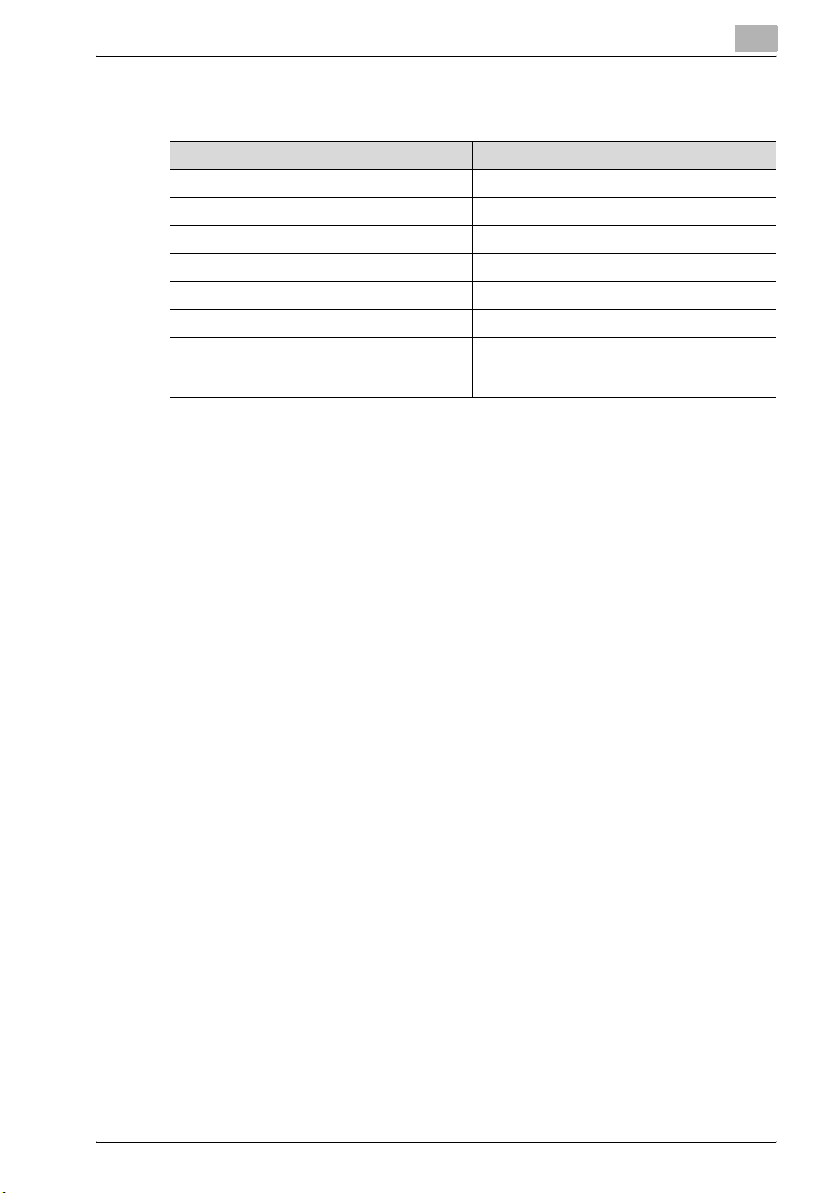
Innledning
Betegnelse
Produktnavn Betegnelse i bruksanvisningen
bizhub 750/600 Denne maskinen, 750/600
Microsoft Windows 98 Windows 98
Microsoft Windows Me Windows Me
Microsoft Windows NT 4.0 Windows NT 4.0
Microsoft Windows 2000 Windows 2000
Microsoft Windows XP Windows XP
I tilfeller hvor de ovennevnte operativsystemene står nevnt sammen
Windows 98/Me
Windows NT 4.0/2000/XP
Windows 98/Me/NT 4.0/2000/XP
1
bizhub 750/600 (Phase 2) 1-9
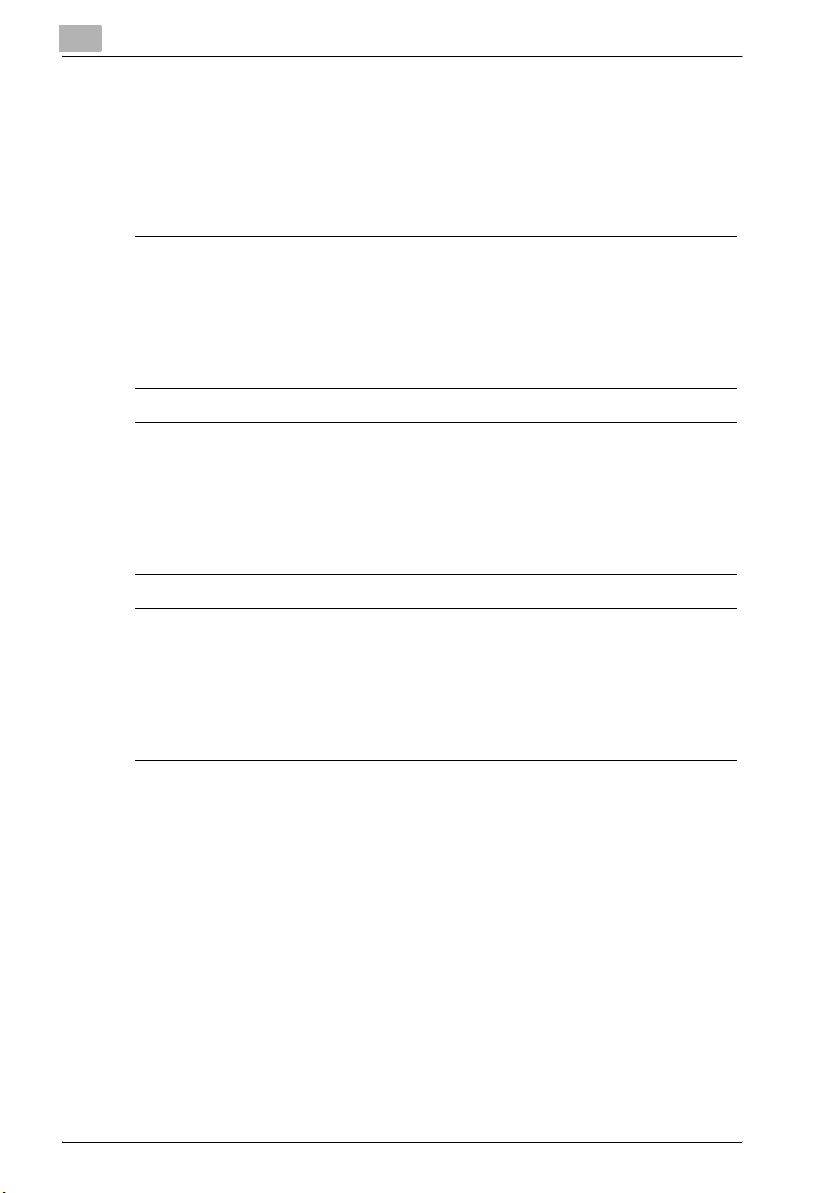
1
1.3 Symbolforklaring i denne bruksanvisningen
Symbolene og tekstformatene som brukes i denne håndboken er beskrevet
nedenfor.
Råd om sikkerhet
6 FARE!
Denne maskinen er tilkoblet en strømkilde. Hvis instruksjoner som
er fremhevet på denne måten ikke følges, kan det medføre død eller
alvorlige personskader.
% Vær oppmerksom på eventuelle farer for å unngå personskader.
7 ADVARSEL!
Hvis instruksjoner som er fremhevet på denne måten ikke følges,
kan det medføre alvorlige personskader eller materielle skader.
% Les alle advarsler for å unngå personskader og for å oppnå sikker
bruk av maskinen.
Innledning
7 FORSIKTIG!
Hvis instruksjoner som er fremhevet på denne måten ikke følges,
kan dette medføre lettere personskader eller materielle skader.
% Les alle forholdsregler for å unngå personskader og oppnå sikker
bruk av maskinen.
1-10 bizhub 750/600 (Phase 2)
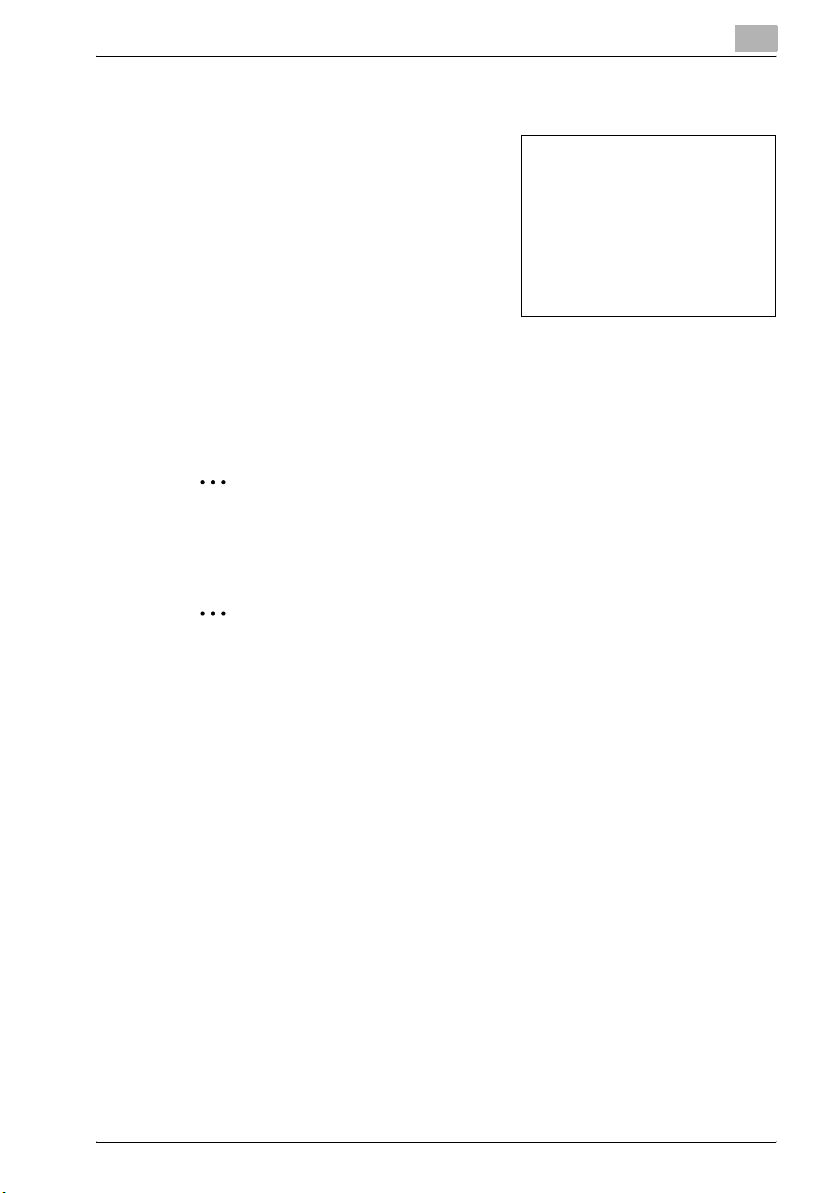
Innledning
Handlingsforløp
1 Tallet 1 formatert på denne måte
angir første trinn i en rekke av
handlinger.
En illustrasjon satt inn
2 Etterfølgende tall formatert på denne
måten, angir etterfølgende trinn i en
rekke av handlinger.
Tekst formatert på denne måten
?
gir ytterligere hjelp.
% Tekst formatert på denne måten beskriver den handlingen som
sikrer at det ønskede resultat oppnås.
Tips
her viser hvilke operasjoner
som må utføres.
2
Merk
Tekst som er uthevet slik, inneholder nyttig informasjon og tips om riktig
bruk av maskinen.
2
1
Påminnelse
Tekst som er uthevet slik, inneholder nyttig informasjon man bør huske
på.
!
Detalj
Tekst som er uthevet slik, inneholder referanser til ytterligere informasjon.
Særlige tekstmarkeringer
[Stopp]-tasten
Navnet på tastene på kontrollpanelet er skrevet som vist ovenfor.
MASKININNSTILLING
Tekst på skjermbilder er skrevet som vist ovenfor.
bizhub 750/600 (Phase 2) 1-11
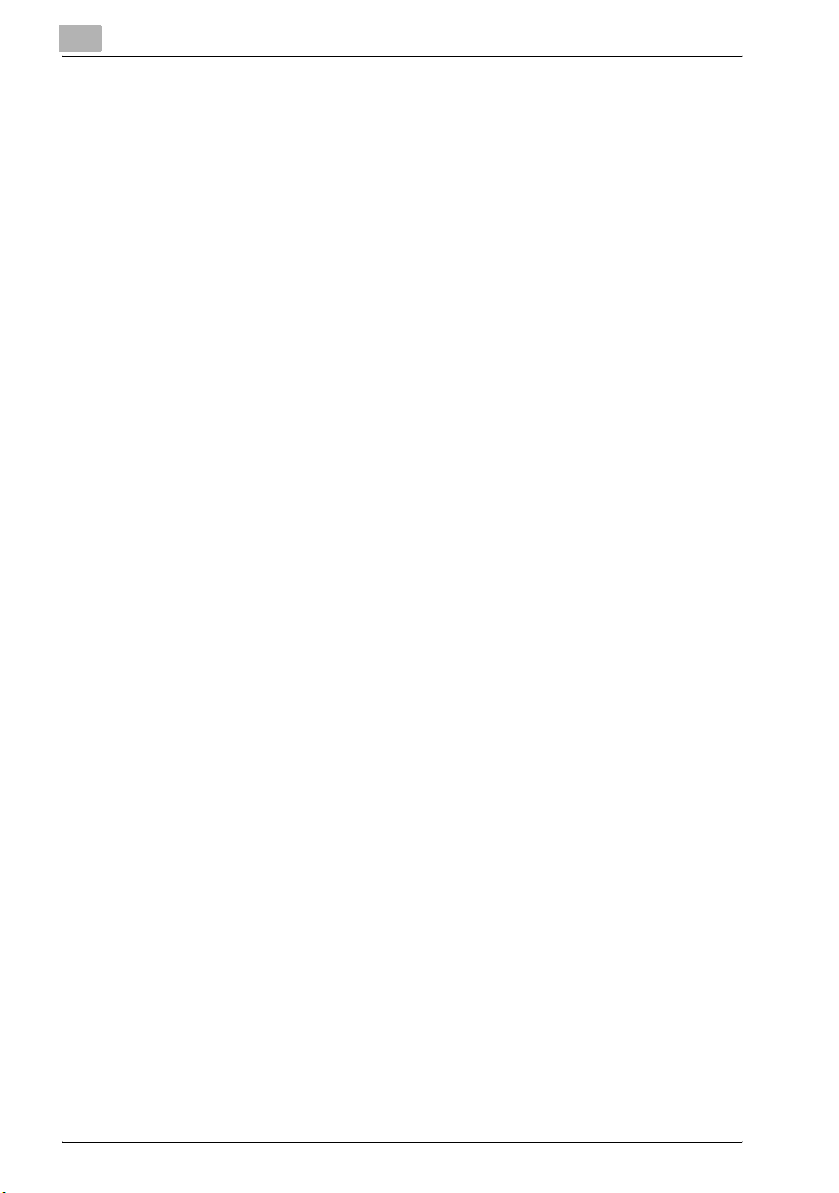
1
1.4 Bruksanvisninger
Følgende bruksanvisninger er utarbeidet for denne maskinen.
Bruksanvisning [Kopioperasjoner]
Denne bruksanvisningen inneholder detaljert informasjon om grunnleggende
bruk av de ulike kopifunksjonene.
- I denne bruksanvisningen finner du informasjon om bruk av
kopifunksjoner, inkludert informasjon om ting du bør tenke på ved
installering/bruk, når du slår maskinen på og av og legger i papir samt
feilsøkingshandlinger som fjerning av papir ved papirstopp og feilmating.
Bruksanvisning [Nettverksskanneroperasjoner]
I denne bruksanvisningen finner du informasjon om hvordan du angir
nettverksinnstillinger for standardutstyr og om bruk av skannefunksjoner.
- Her kan du finne informasjon om bruk av nettverksfunksjoner og
skanning til e-post, FTP og SMB.
Bruksanvisning [Boksoperasjoner] <denne bruksanvisningen>
Denne bruksanvisningen inneholder informasjon om bruk av boksene.
- Her kan du lese om hvordan du bruker boksene som finnes på
harddisken.
Innledning
Bruksanvisning [Operasjoner i det forstørrede displayet]
I denne bruksanvisningen finner du informasjon om bruk av kopifunksjoner,
skannefunksjoner og faksfunksjoner i forstørret display-modus.
- Her kan du lese om funksjonene i forstørret display-modusen.
Bruksanvisning [Faksoperasjoner]
Denne bruksanvisningen inneholder informasjon om bruk av faksing.
- Her kan du lese om bruk av faksfunksjoner når faksmodulen
(tilleggsutstyr) er installert.
Følgende bruksanvisning (PDF) er utarbeidet for denne maskinen.
IC-202 bruksanvisning
I denne bruksanvisningen finner du informasjon om bruk av bildekontrolleren
(IC-202) som leveres som ekstrautstyr.
- I bruksanvisningen (PDF-filen) som ligger på programvare-CD-ROM-en
som følger med IC-202, kan du lese mer om hvordan du bruker
skriverfunksjonene.
1-12 bizhub 750/600 (Phase 2)
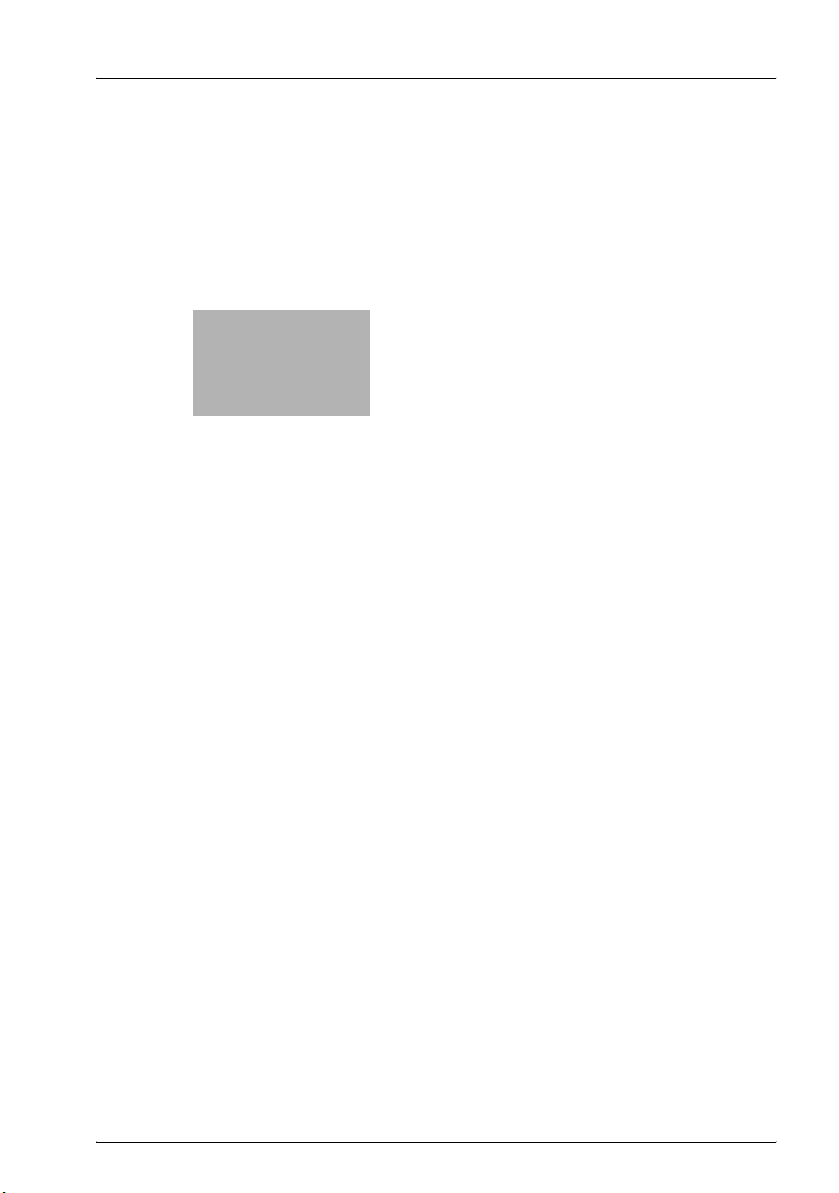
2
Oversikt over
boksfunksjonene
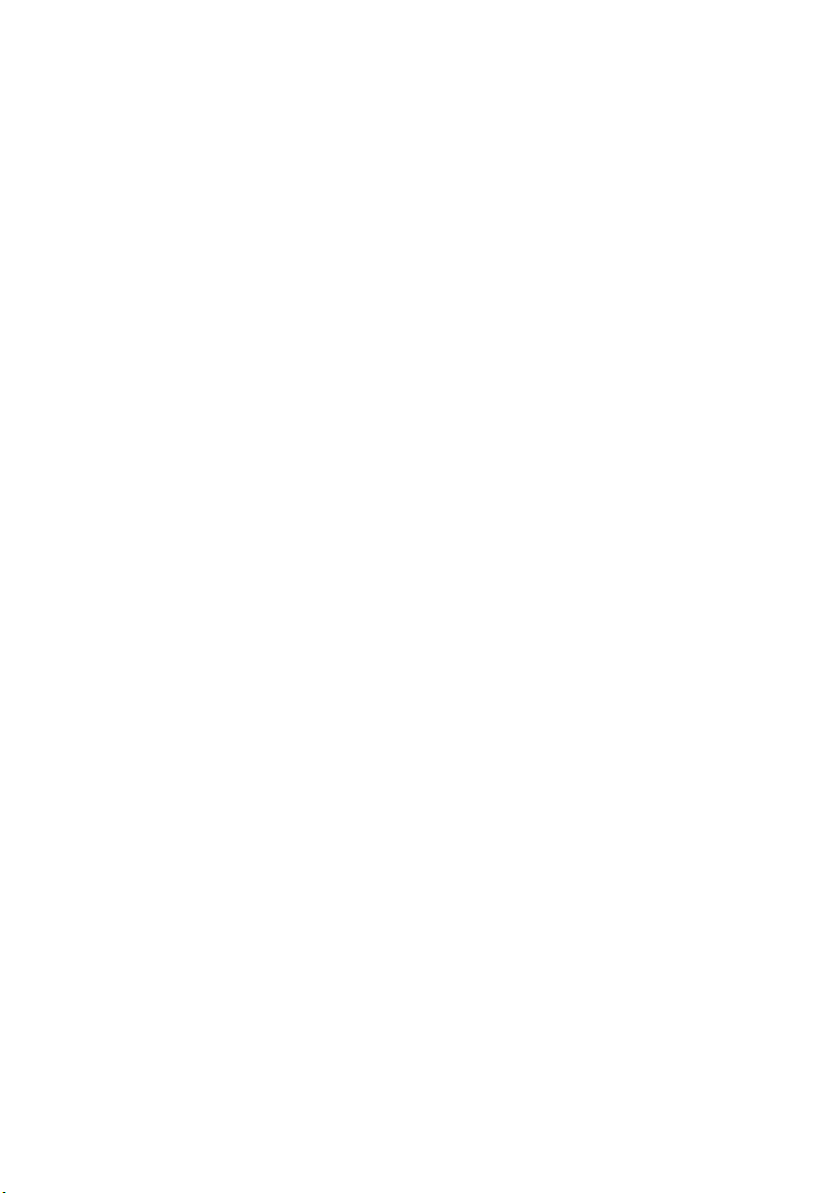
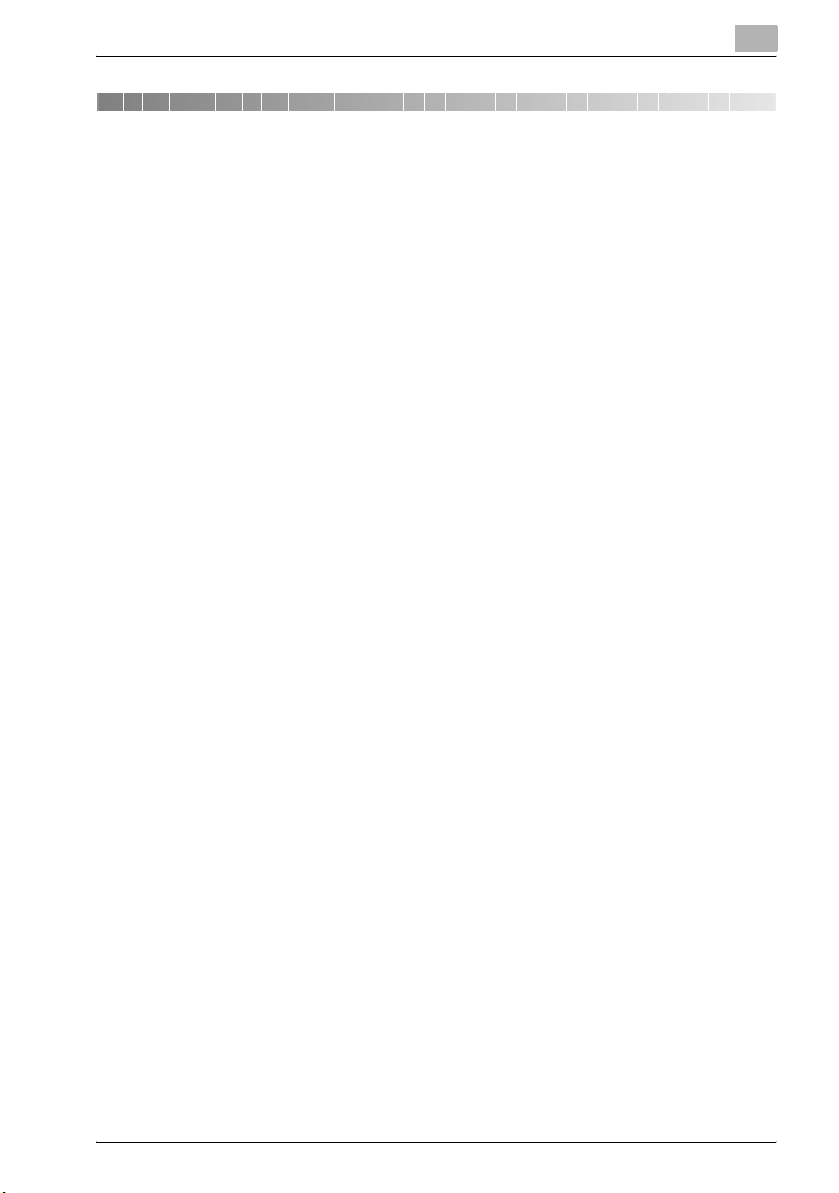
Oversikt over boksfunksjonene
2 Oversikt over boksfunksjonene
2.1 Boksfunksjoner
Ved hjelp av boksfunksjoner er det mulig å lagre data på enhetens interne
harddisk (tileggsutstyr), slik at disse kan skrives ut på et senere tidspunkt.
Eksempler på dokumenter som kan lagres, er dokumenter som er skannet
i forbindelse med kopiering, mottatte fakser og innskannede, lagrede
dokumenter. Før du kan lagre data i en boks, må denne opprettes. Du kan
deretter lagre dataene i boksen.
Dataene du lagrer kan siden skrives ut, sendes som vedlegg i e-postmeldinger eller sendes til en FTP-server eller en datamaskin. Ved hjelp av
boksfunksjonene kan dokumentene skannes flere ganger og dataene
lagres på individuelle datamaskiner.
2
bizhub 750/600 (Phase 2) 2-3
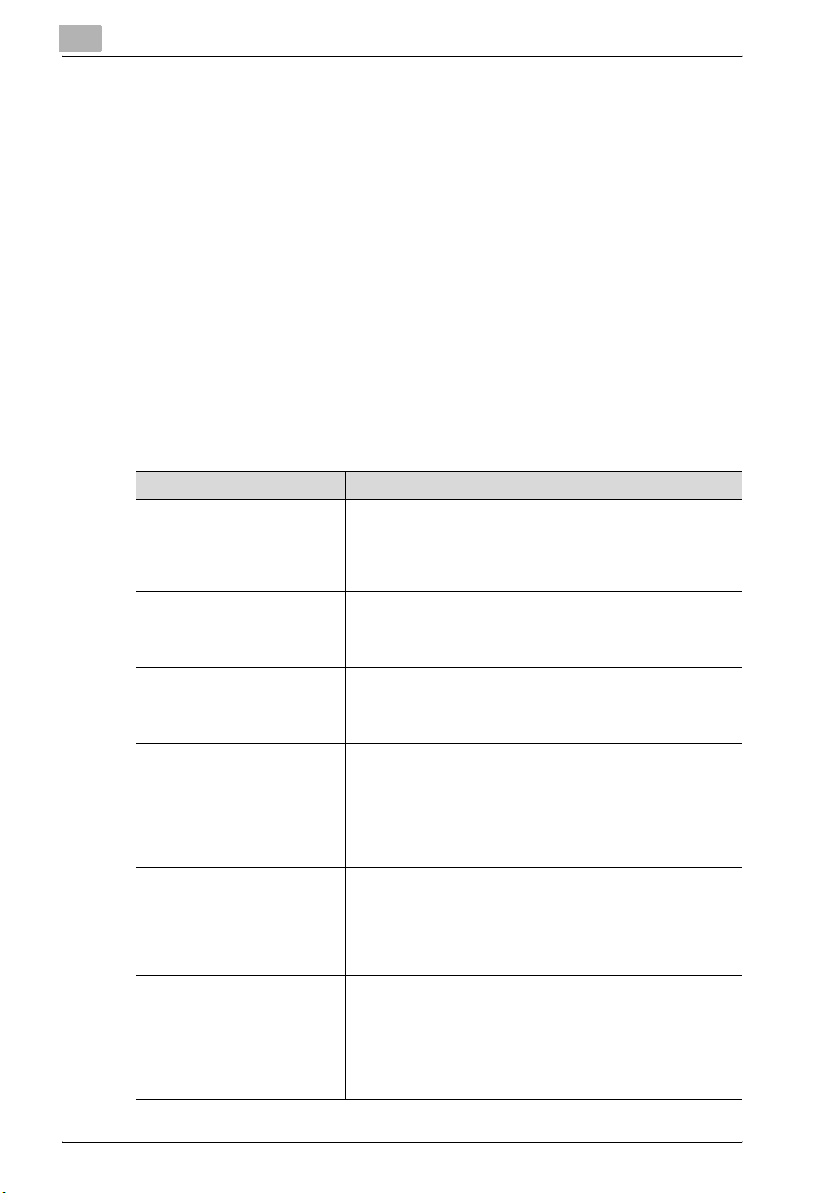
2
Oversikt over boksfunksjonene
Bokstyper
Avhengig av hva du skal bruke dem til, kan du velge mellom forskjellige typer
bokser. Med denne enheten er det mulig å opprette hele 1000 bokser.
Boksene kan gis et nummer mellom 1 og 999 999 999.
- Felles brukerbokser og personlige brukerbokser
Du kan velge mellom to typer bokser: "Felles" and "Personlig". Felles
brukerbokser kan brukes av alle tilknyttede brukere. Hvis du vil begrense
tilgangen til disse boksene, kan du opprette passord for dem. Personlige
brukerbokser kan kun brukes av bestemte brukere. Hvis bruk av boksen
krever pålogging med brukernavn, vil kun brukere som er logget på ha,
tilgang til boksen.
- Systembrukerbokser
Dette er bokser som allerede var konfigurerte da enheten ble levert.
Nedenfor ser du hvilke ulike typer systembrukerbokser som finnes.
Hvis du vil ha mer informasjon om bruken av systembrukerboksene,
kan du lese den aktuelle bruksanvisningen.
Navn på boks Beskrivelse
Brukerboks oppslagstavle Denne vises når fakssettet FK-502 (tilleggsutstyr) er installert.
Brukerboks polling TX Denne vises når fakssettet FK-502 (tilleggsutstyr) er installert.
Brukerbokssikker utskrift I denne boksen kan du lagre konfidensielle dokumenter. Bok-
Brukerboks minne RX Denne vises når fakssettet FK-502 (tilleggsutstyr) er installert.
Brukerboks for merknader Denne boksen brukes når du legger til et bilde med dato/klok-
Brukerboks for å sende faks
igjen
Du kan lagre dokumenter i denne boksen, som fungerer nesten som en oppslagstavle. Du kan opprette inntil 10 ekstrabokser i oppslagstavleboksen. Hvis du vil ha mer informasjon,
kan du lese i bruksanvisningen [Faksoperasjoner].
I denne boksen kan du registrere data for avspørringsoverføringer. Hvis du vil ha mer informasjon, kan du lese i bruksanvisningen [Faksoperasjoner].
sen er passordbeskyttet. Opptil 200 dokumenter kan lagres i
boksen. Hvis du vil ha mer informasjon, kan du lese i bruksanvisningen til IC-202.
Mottatte faksdokumenter lagres i denne boksen når "Minne
RX" er satt til "PÅ".
Når du mottar en faks som du ikke ønsker å skrive ut, kan
denne lagres i denne boksen og skrives ut når det passer.
Hvis du vil ha mer informasjon, kan du lese i bruksanvisningen
[Faksoperasjoner].
keslett eller nummer på dokumenter som er lagret i skannemodus, før du distribuerer det.
Hvis du vil vite mer om lagring av dokumenter i brukerbokser
for merknad, kan du lese i bruksanvisningen [Nettverksskanneroperasjoner].
Denne vises når fakssettet FK-502 (tilleggsutstyr) er installert.
Et dokument som selv etter gjenoppringing ikke kan sendes
fordi mottakerens linje er opptatt, lagres midlertidig i denne
boksen. Det lagrede dokumentet kan sendes på nytt til samme eller en annen mottaker.
Hvis du vil ha mer informasjon, kan du lese i bruksanvisningen
[Faksoperasjoner].
2-4 bizhub 750/600 (Phase 2)

Oversikt over boksfunksjonene
2.2 Tilgjengelige boksfunksjoner
Lagre et dokument
Kopier som er laget ved hjelp av denne enheten, fakser du har sendt/mottatt
og skannede dokumenter, kan alle lagres i de forskjellige boksene. Hvis du
vil ha mer informasjon om lagring med de enkelte funksjonene, kan du lese
sidene det står henvist til nedenfor, eller bruksanvisningen.
Kopiere data, se "Lagre en kopi i en boks" på side 3-6.
Skanne data, se "Lagre et skannet dokument i en boks" på side 3-11.
Hvis du vil ha mer informasjon om faksdata, leser du bruksanvisningen
[Faksoperasjoner].
Hvis du vil ha informasjon om utskriftsdata, leser du bruksanvisningen for
IC-202.
Flytte eller kopiere innholdet i en boks
Dokumentdata som er lagret i en boks, kan flyttes til eller kopieres over i en
annen boks. Hvis du vil ha mer informasjon, kan du se "Flytte et dokument"
på side 4-8 og "Kopiere et dokument" på side 4-10.
Endre navn på et dokument
Det er fullt mulig å endre navn på dokumentene som er lagret i de forskjellige
boksene. Du kan lese mer om hvordan dette gjøres i "Endre navn på et
dokument" på side 4-7.
2
Slette et dokument
Når du har skrevet ut et dokument eller ikke lenger har behov for det, kan
dette slettes. Hvis du vil ha mer informasjon, kan du se "Slette et dokument"
på side 4-6.
Endre innstillinger
Før du skriver ut et dokument kan du angi hvilke utskriftsinnstillinger du
vil bruke, f.eks. etterbehandling, innbindingsalternativer og hvorvidt du vil
at dokumentet skal skrives ut med forside/bakside. Hvis du vil ha mer
informasjon, kan du se "Skrive ut et dokument" på side 4-12.
bizhub 750/600 (Phase 2) 2-5
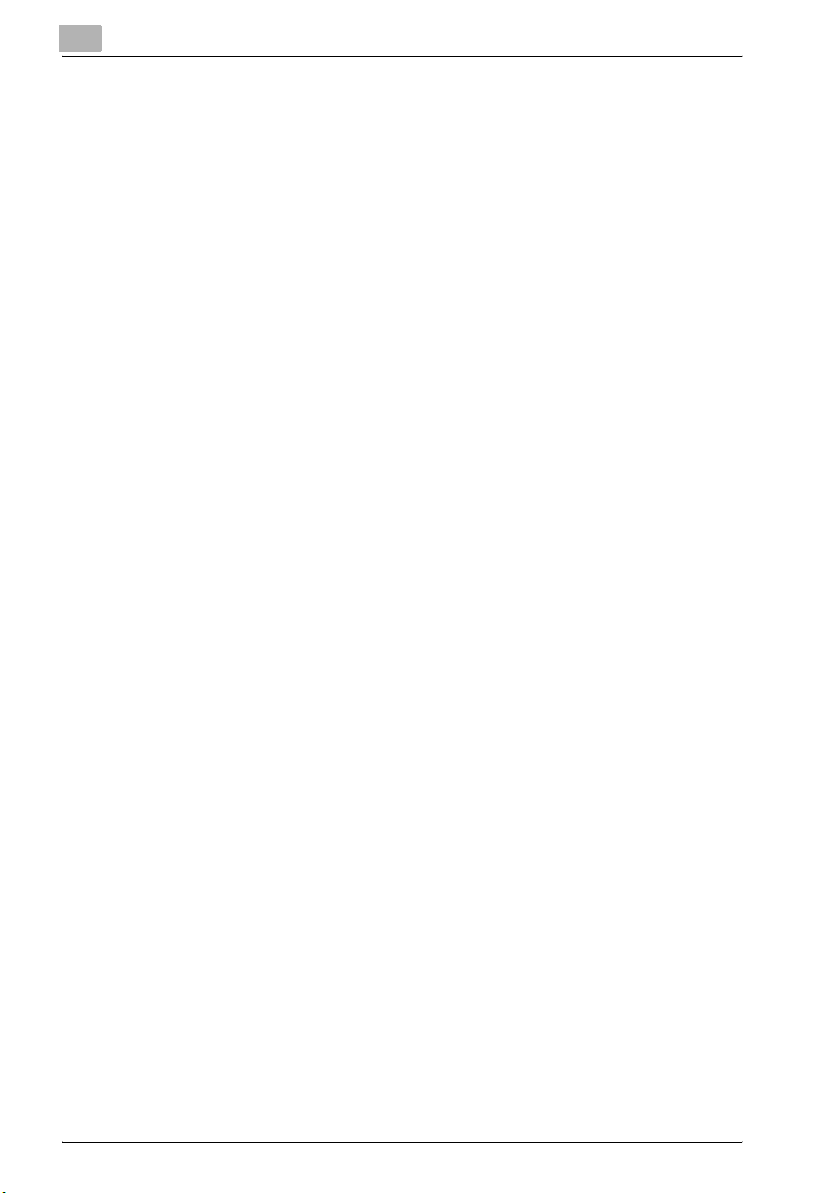
2
Oversikt over boksfunksjonene
Skrive ut et dokument
Du kan skrive ut dokumentdata som er lagret i en boks. Du kan velge å skrive
ut hvert dokument for seg, eller du kan velge opptil 10 ulike dokumenter og
skrive disse ut samtidig. Dette kalles en "kombinasjonsutskrift".
Du kan lese mer om utskrifter i "Skrive ut et dokument" på side 4-12. Du
finner mer informasjon om kombinasjonsutskrifter i "Kombinasjonsutskrift"
på side 4-54.
Overføre et dokument
Dokumenter som er lagret i en boks, kan sendes som vedlegg i e-postmeldinger eller til en FTP-server eller til en delt mappe på en tilknyttet
datamaskin.
Du finner mer informasjon i bruksanvisningen
[Nettverksskanneroperasjoner].
Fakse et dokument
Dokumenter som er lagret i faksmodus, kan sendes som faks.
Hvis du vil ha mer informasjon, kan du lese i bruksanvisningen
[Faksoperasjoner].
2-6 bizhub 750/600 (Phase 2)
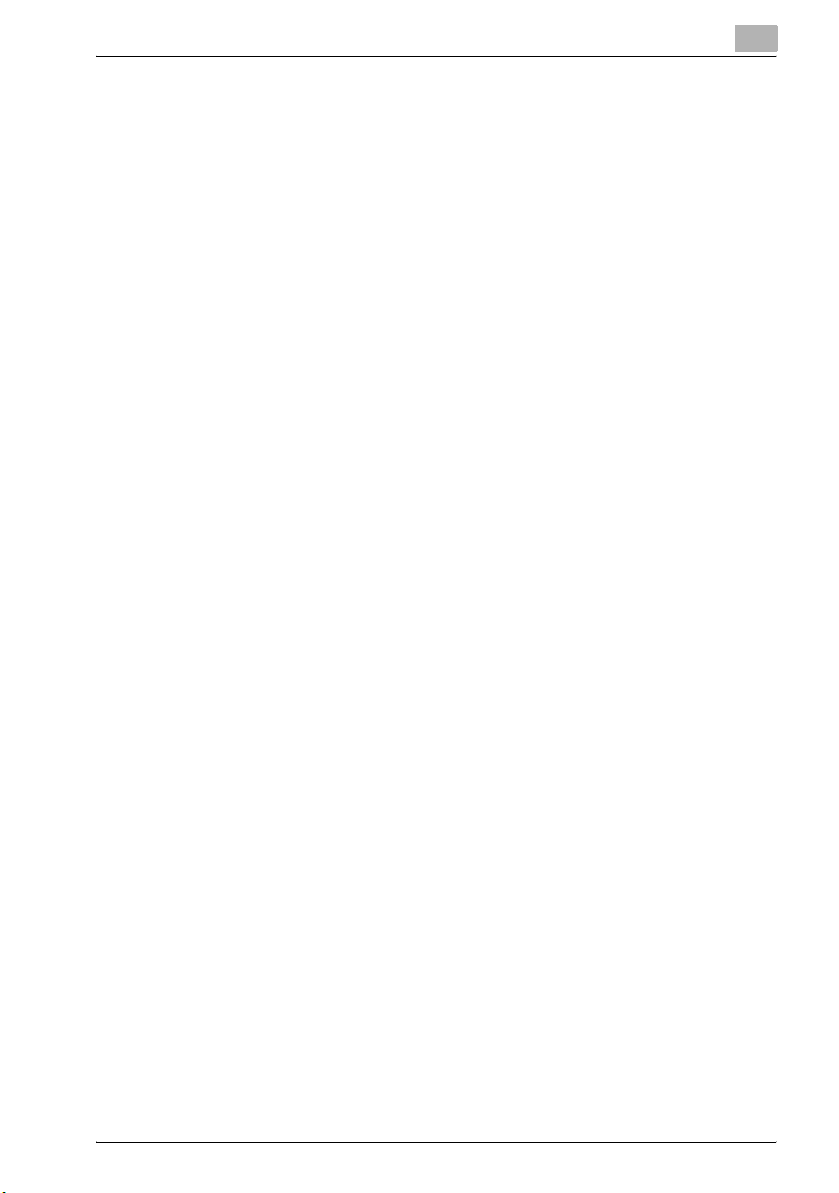
Oversikt over boksfunksjonene
2.3 Angi innstillinger for bruk av boksfunksjonene
Før du tar i bruk boksfunksjonene må du angi følgende innstillinger:
Registrere og angi innstillinger for bokser
Registrere de boksene du har tenkt å lagre dokumenter i.
Du kan opprette en boks ved hjelp av kontrollpanelet på maskinen eller
via hjelpeprogrammet PageScope Web Connection fra nettleseren på en
datamaskin tilknyttet nettverket.
!
Detalj
Hvis du vil vite hvordan du registrerer og angir innstillinger for mottakere,
finner du informasjon om dette i følgende avsnitt:
"Registrere bokser" på side 7-5
"Åpne en boks (brukermodus)" på side 8-18
2
bizhub 750/600 (Phase 2) 2-7
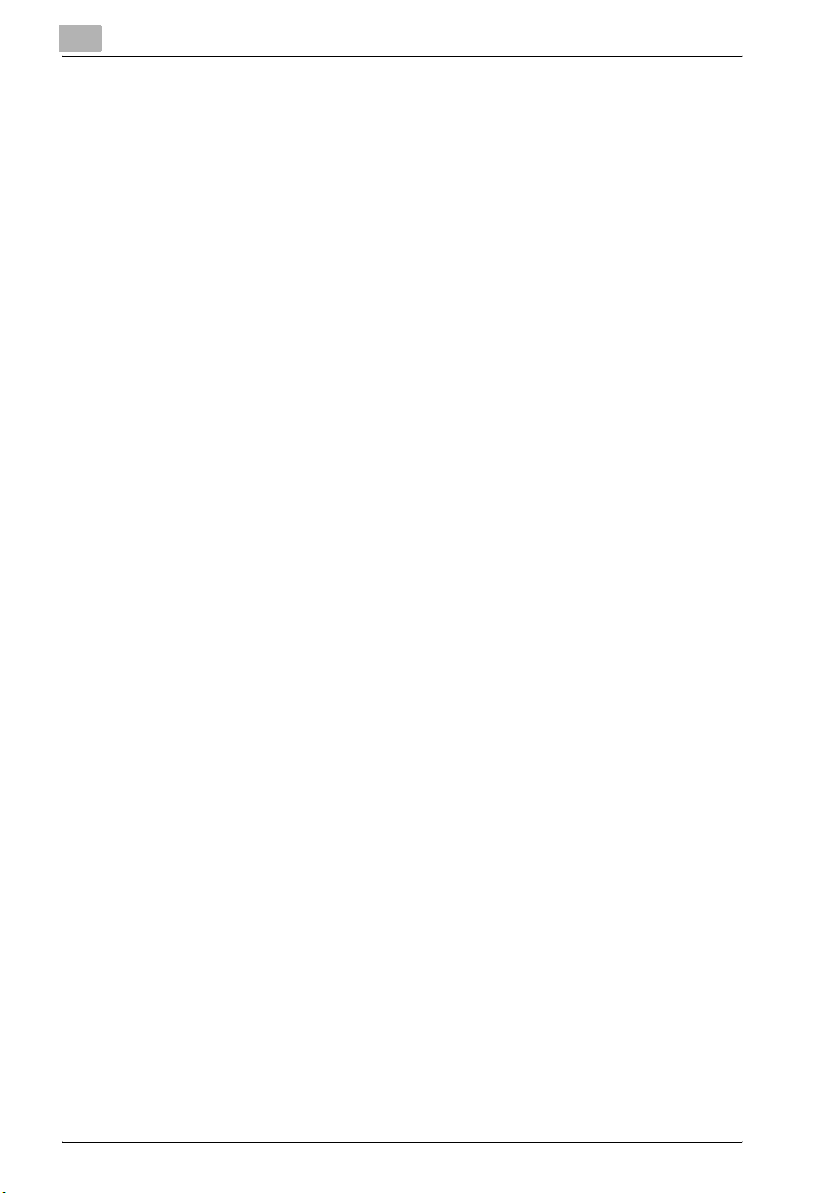
2
Oversikt over boksfunksjonene
2-8 bizhub 750/600 (Phase 2)
